Page 1
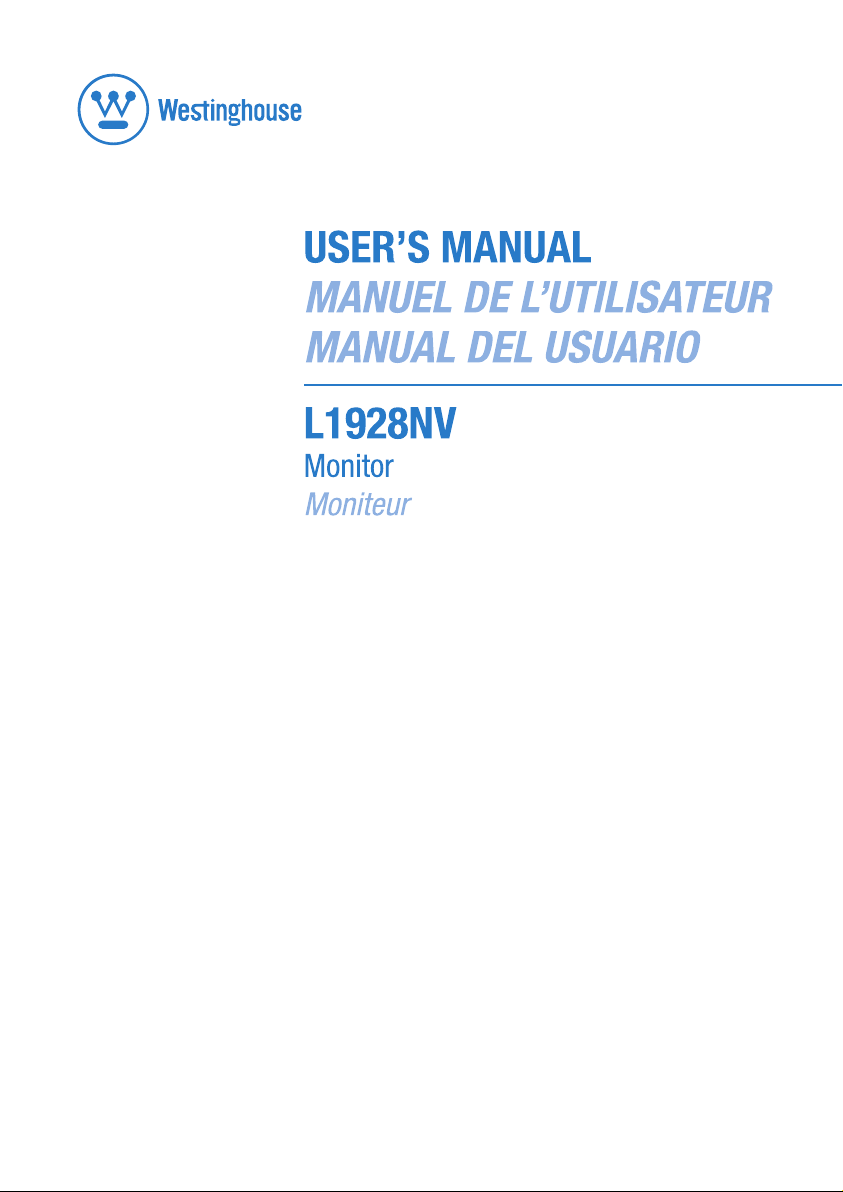
Page 2
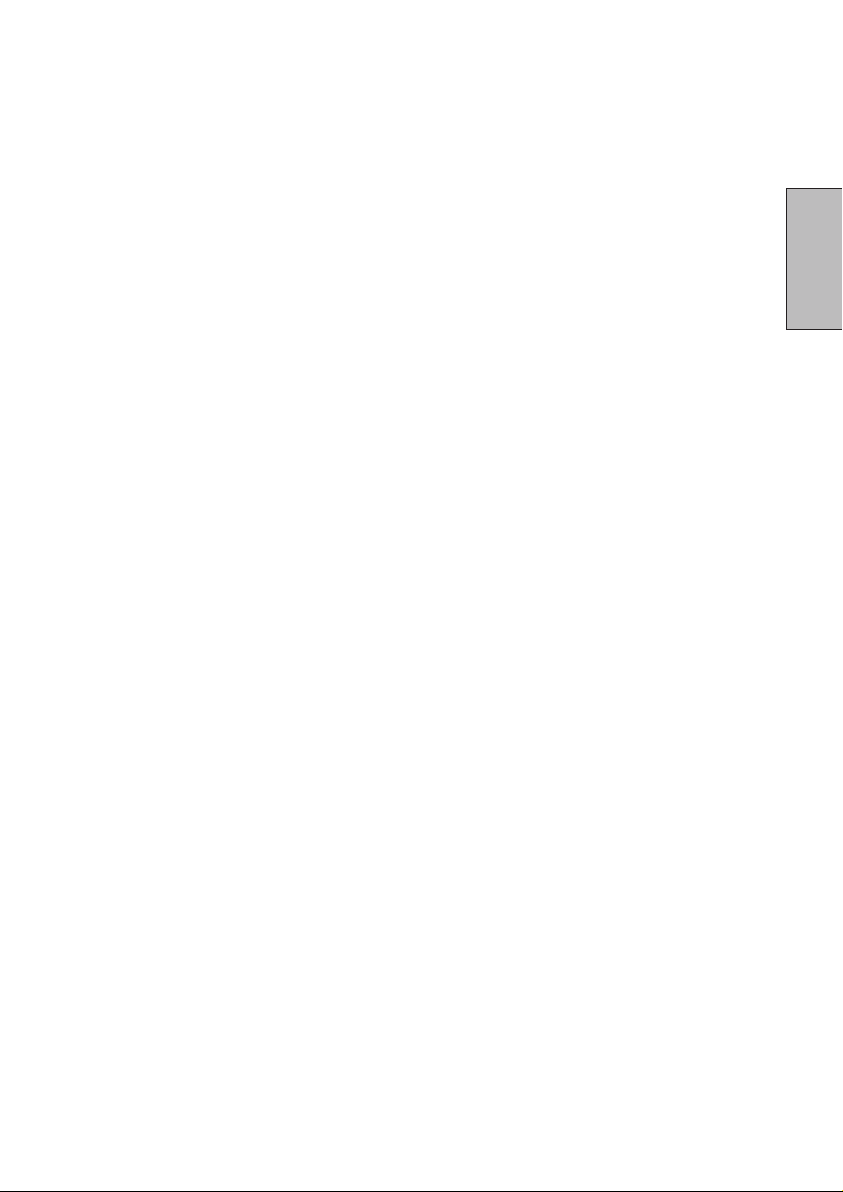
TABLE OF CONTENTS
IMPORTANT PRODUCT SAFETY INSTRUCTIONS ...................................................................... 1
AFETY GUIDELINES ............................................................................................................................... 2
S
FCC C
OMPLIANCE STATE MEN T .............................................................................................................. 2
C
LEANING THE LCD MONITOR............................................................................................................... 3
FEATURES .............................................................................................................................................. 4
OWER SAV E R ......................................................................................................................................... 4
P
LUG & PLAY ......................................................................................................................................... 4
P
INSTALLATION ..................................................................................................................................... 5
P
ACKAGE CONTENTS............................................................................................................................... 5
RONT VIEW OF THE LCD MONITOR ...................................................................................................... 6
F
R
EAR VIEW OF THE LCD MONITOR........................................................................................................ 7
1. A
TTACHING THE BASE STAND TO T HE LCD MONITOR ........................................................................ 8
2. C
ONNECT AUDIO AND VIDEO CABLES TO A PC ................................................................................... 8
3. C
ONNECT POWER CABLES .................................................................................................................. 9
URN THE POWER ON ......................................................................................................................... 9
4. T
M
OUNTING THE MONITOR ON A WALL.................................................................................................. 10
OSD MENU FUNCTIONS...................................................................................................................... 11
IMAGE MENU ........................................................................................................................................ 12
A
UDIO MENU ........................................................................................................................................ 13
OLOR MENU ....................................................................................................................................... 14
C
M
ISC MENU .......................................................................................................................................... 15
I
NFO MENU ........................................................................................................................................... 16
UICK ADJUSTMENTS ........................................................................................................................... 17
Q
DISPLAY MODES................................................................................................................................... 18
APPENDIX ............................................................................................................................................... 19
S
PECIFICATIONS .................................................................................................................................... 19
T
ROUBLESHOOTING .............................................................................................................................. 20
No Power .........................................................................................................................................20
No Image..........................................................................................................................................20
Power is ON but No Screen Image ..................................................................................................20
“Out Of Range”...............................................................................................................................20
Fuzzy Image .....................................................................................................................................20
Image Too Bright or Too Dark ......................................................................................................... 20
Distorted Image ...............................................................................................................................20
Image is Not Centered (size is not scaled correctly)........................................................................21
Colors are Not Correct ....................................................................................................................21
No Sound..........................................................................................................................................21
Mounting the LCD Monitor on a Wall ............................................................................................. 21
Additional Questions........................................................................................................................ 21
English
Page 3
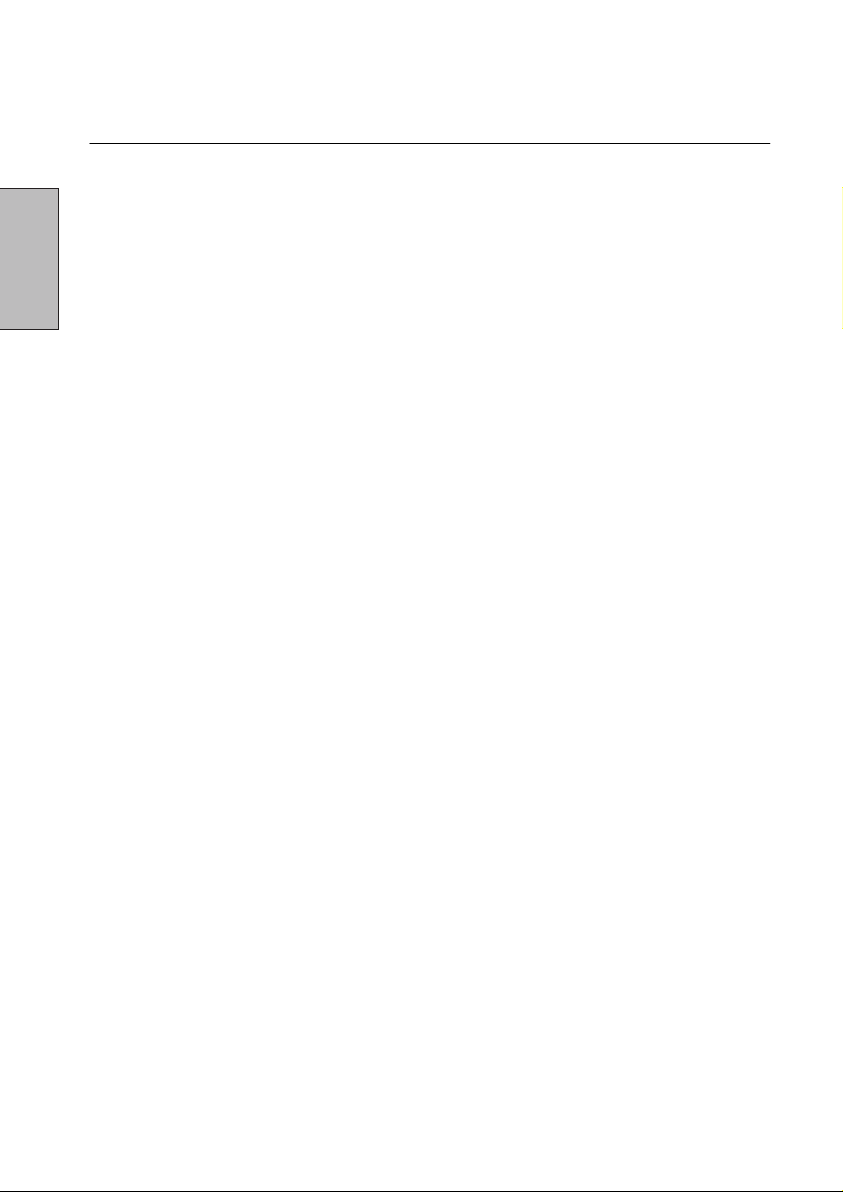
IMPORTANT PRODUCT SAFETY INSTRUCTIONS
Follow and obey all warnings and instructions marked on the LCD Monitor. For your safety,
please read all the safety and operating instructions before you operate the LCD Monitor
English
Keep this user’s manual for future reference.
Overloading
Do not overload wall outlets, extension cords, or power strips. This can result in fire or
electronic shock.
Power Cord Protection
Power supply cords should be routed so that they are not likely to be walked on or pinched
by items placed upon or against them. Periodically inspect the cords and each end of the
cords for damage. The LCD Monitor shall be installed near a wall socket outlet and the
plug on power cord shall be readily accessible.
Ventilation
Slots and openings on the cabinet are provided for ventilation purposes. To ensure reliable
operation of the LCD Monitor and to protect it from overheating, these openings must not
be blocked or covered.
Other Notices
Precautions
• Do not block the openings by placing the LCD Monitor on a bed, sofa, rug or other
similar surface.
• Do not place the LCD Monitor in a built-in installation such as a bookcase or rack
unless proper ventilation is provided and the manufacturer’s instruction have been
adhered to.
• Avoid exposing the LCD Monitor to direct sunlight or high temperatures.
• Avoid exposing the LCD Monitor to moisture or high humidity.
• Do not attempt repairs yourself. Your warranty does not cover repairs or attempted
repairs by anyone not authorized by Westinghouse Digital.
• If your LCD Monitor will not be used for a long period of time, unplug the LCD
Monitor.
• Avoid touching the screen. Skin oils are difficult to remove.
• Never remove the rear cover. Your LCD Monitor contains high-voltage parts. You
may be seriously injured if you touch them.
• Avoid exposing your LCD Monitor to direct sunlight or another heat source. Orient
your LCD Monitor away from direct sunlight to reduce glare.
• Always handle your LCD display with care when moving it.
• Place your LCD Monitor in a well-ventilated area; don’t place the LCD Monitor in
airtight compartments. Do not place anything on your LCD Monitor that prevents
heat dissipation.
• Ensure that the area around the LCD Monitor is clean and free of moisture.
• Do not place heavy objects on the LCD Monitor, audio/video cables, or power cord.
• If the LCD Monitor emits smoke, abnormal noise, or a strange odor, immediately
turn it off and contact the Westinghouse Service Center.
• WARNING – To Reduce The Risk Of Fire Or Electric Shock, Do Not Expose
The LCD Monitor To Rain Or Moisture! The LCD Monitor shall not be exposed to
dripping or splashing and objects filled with liquids, such as vases, shall not be
placed on the Monitor.
1
Page 4

Safety Guidelines
CAUTION: The power supply outlet should be located near the LCD Monitor and should be easily accessible.
Always use the appropriate AC cord that is certified for your specific country. Some examples are listed
below:
USA..................UL Switzerland .........SEV
Canada.............CSA Britain .................BASE/BS
Germany..........VDE Japan .................Electric Appliance Control Act
IMPORTANT NOTICE CONCERNING POWER CORD SELECTION
The specific power cord for this LCD Monitor is enclosed and has been selected according to the country of
destination and must be used to prevent electric shock. Use the following guidelines if it is necessary to
replace the original cord set, or if the cord set is not enclosed. The female receptacle of the cord set must
meet IEC-60320 requirements and should look like Figure A1 below:
Figure A1 Figure A2
For the United States and Canada
In the United States and Canada the male plug is a NEMA5-15 style (Figure A2), UL Listed, and CSA
Labeled. For LCD Monitors that are placed on a desk or table, type SVT or SJT cord sets may be used. For
LCD Monitors placed directly on the floor, only SJT type cord sets may be used. The cord set must be
selected according to the current rating for the LCD Monitor. Please consult the table below for the selection
criteria for power cords used in the United States and Canada.
Cord Type Size of Conductors in Cord Maximum Current Rating of Unit
SJT
SVT
18 AWG
16 AWG
14 AWG
18 AWG
17 AWG
10 Amps
12 Amps
12 Amps
10 Amps
12 Amps
FCC Compliance Statement
English
This equipment has been tested and complies with the limits for a Class B digital device, pursuant to part 15
of the FCC Rules. These limits are designed to provide reasonable protection against harmful interference in
a residential installation. This equipment generates, uses, and can radiate radio frequency energy, and may
cause harmful interference to radio communications if not installed and used in accordance with the
instructions. However, there is no guarantee that interference will not occur in a particular installation. If this
equipment does cause harmful interference to radio or television reception, which can be determined by
turning the equipment off and on, the user is encouraged to try to correct the interference by one or more of
the following measures:
• Reorient or relocate the receiving antenna.
• Increase the separation between the LCD Monitor and receiver.
• Connect the equipment into an outlet on a circuit different from that to which the receiver is
connected.
• Consult the Westinghouse Service Center or an experienced radio/Monitor technician for assistance.
FCC Warning
To assure continued FCC compliance, the user must use a grounded power supply cord and the provided
shielded video interface cable with bonded ferrite cores. If a BNC cable used, use only a shielded BNC (5)
cable. Also, any unauthorized changes or modifications not expressly approved by Westinghouse Digital will
void the user's authority to operate this device.
2
Page 5
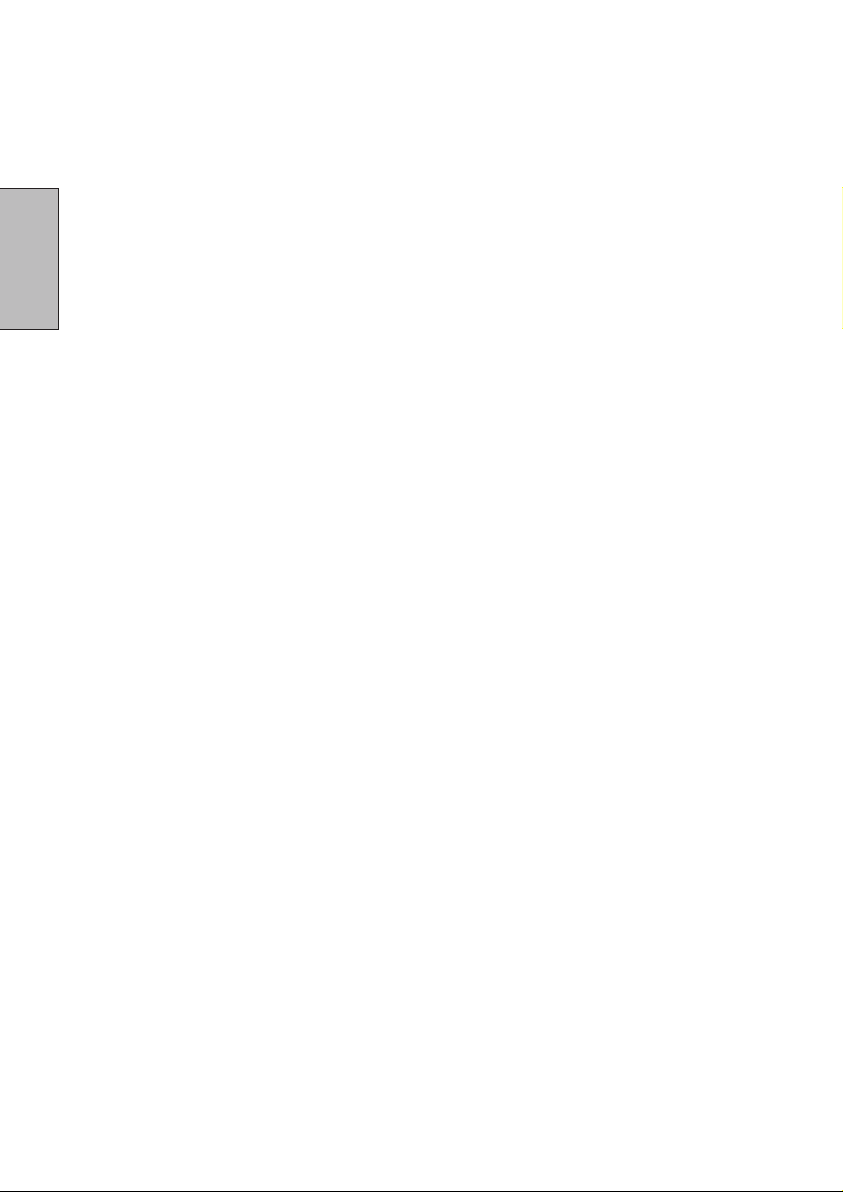
Cleaning the LCD Monitor
ʳ
• MAKE SURE THE LCD MONITOR IS TURNED OFF
• NEVER SPRAY OR POUR ANY LIQUID DIRECTLY ONTO THE SCREEN OR CASE
English
To clean the screen:
To clean the case:
Disclaimer
Westinghouse Digital does not recommend the use of any ammonia or alcohol-based cleaners on
the LCD Monitor screen or case. Some chemical cleaners have been reported to damage the
screen and/or LCD Monitor case. Westinghouse Digital will not be liable for damage resulting from
the use of any ammonia or alcohol-based cleaners.
1. Wipe the screen with a clean, soft, lint-free cloth. This removes dust and other particles.
2. If it still is not clean, apply a small amount of non-ammonia, non-alcohol based glass
cleaner onto a clean, soft, lint-free cloth, and wipe the screen.
1. Use a soft, dry cloth.
2. If it still is not clean, apply a small amount of non-ammonia, non-alcohol based, mild nonabrasive detergent onto a clean, soft, lint-free cloth, then wipe the surface.
3
Page 6
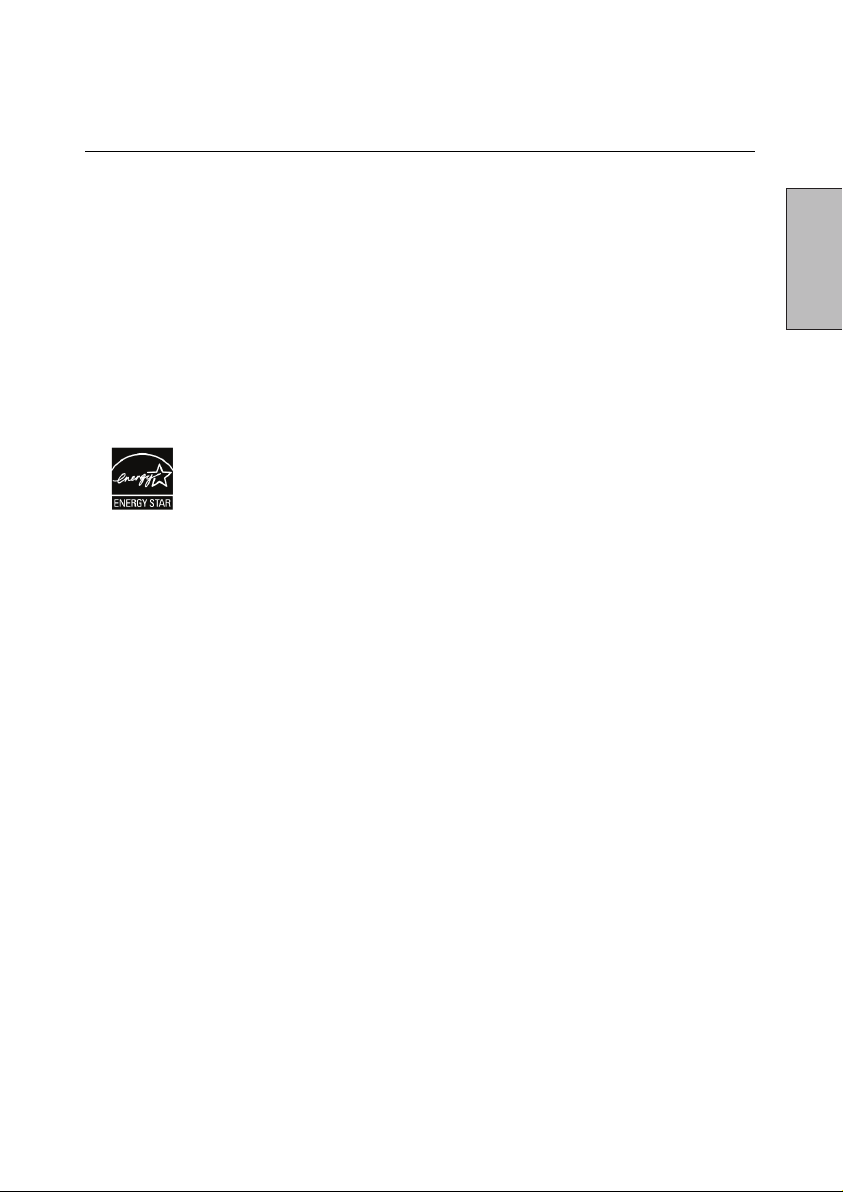
FEATURES
g
• Bright Display Image
• Lightweight
• Ultra Fast Response Time
• Stereo Speakers
• Power Saver
• Kensington Security Lock Compatible
• Safety Certifications
Power Saver
A power control system, Power Saver, is installed inside the LCD monitor.
If the LCD monitor has not been used for a certain period of time, the
system will turn the LCD monitor to low voltage mode to save electrical
power. Sli
will return the original screen image. You can use your PC to set the
function.
The LCD monitor is compatible with EPA ENERGY STAR and NÜTEK if
used with a VESA DPMS computer. To save power, turn off the LCD
monitor power when not in use.
Plug & Play
VESA Plug and Play eliminates the complicated and time-consuming
installation process. Your computer system will identify and automatically
adjust the LCD monitor. The LCD monitor uses Display Data Channel
(DDC) to send Extended Display Identification Data (EDID) to the
computer system, so the computer system can automatically adjust the
LCD monitor.
English
ht movement of the mouse or pressing any key on the keyboard
4
Page 7

INSTALLATION
Congratulations on your purchase of a Westinghouse 19” LCD Monitor. Sleek and
practical, this lightweight and wall-mountable LCD monitor delivers a crisp and clear
English
display optimized for 1280 x 1024 display resolution.
Package Contents
Your product package includes:
• 19” Westinghouse LCD Monitor
• Detachable Base Stand
• AC Power Cord
• VGA (HD15) Male – Male Cable
• 3.5 mm Male – Male Stereo Audio Cable
• User’s Manual
• Warranty Card
5
Page 8
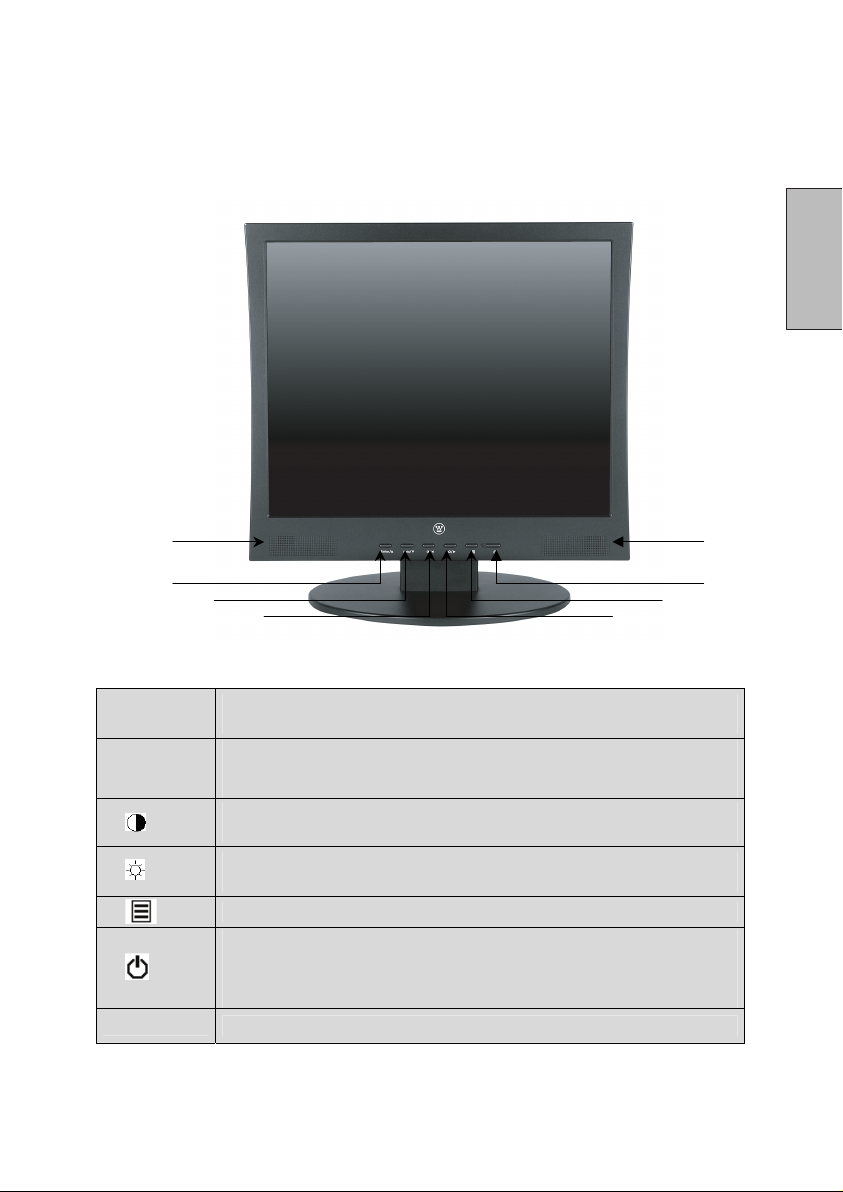
Front View of the LCD Monitor
Use the buttons on the front of the LCD Monitor to display the On Screen Display (OSD).
The OSD controls are defined in “OSD Functions” on page 11.
77
English
1
1. Turbo/ϧ
2. Auto/ϰ
3. /
4. /
5.
6.
7. Speakers
2
3
• Switch between picture, text and economy modes.
• Move a selection up when the OSD is displayed.
• Automatically optimize positions, phase, and clock when the OSD
is not displayed.
• Move a selection down when the OSD is displayed.
• Quick contrast adjustment or decrease contrast/brightness.
• Move a selection left when the OSD is displayed.
• Quick brightness adjustment and increase contrast/brightness.
• Move a selection right when the OSD is displayed.
• Enter and exit the OSD menu
• Power On and Off button and indicator LED.
• Blue: Normal
• Orange: Power Saving
• Off: Power Off
• Audio Output.
6
5
4
6
Page 9
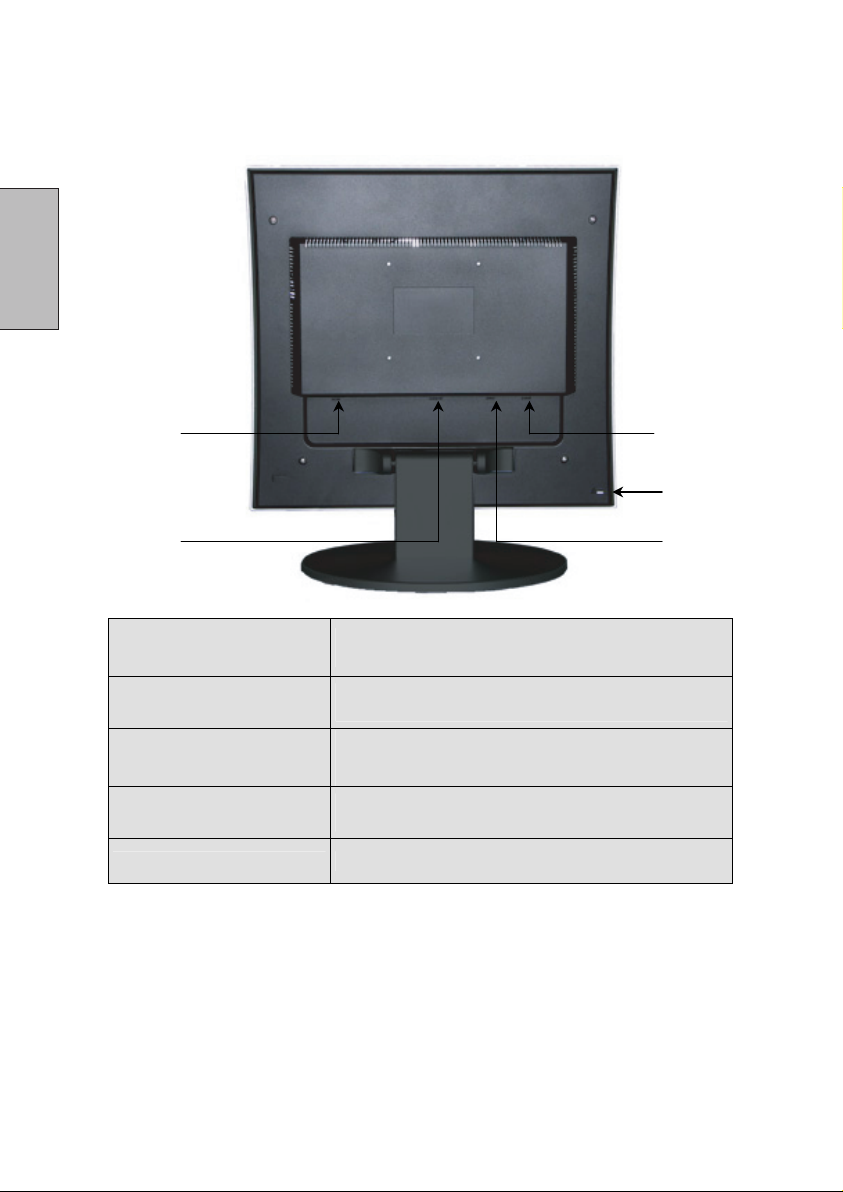
Rear View of the LCD Monitor
English
1
4
5
23
1. AC IN (Power)
2. Audio-IN
3. DVI-D
4. D-SUB (VGA)
5. Lock Hole
• Connect the power cord from AC IN to a power
source.
• Using the cable provided, connect to the Audio out
(Green) from a computer.
• Using a 24-pin DVI cable, connect to a computer or
other device with a DVI output.
• Use the enclosed 15-pin VGA cable, connect to a
computer or other device with a VGA output.
• For use with Kensington security locks.
7
Page 10
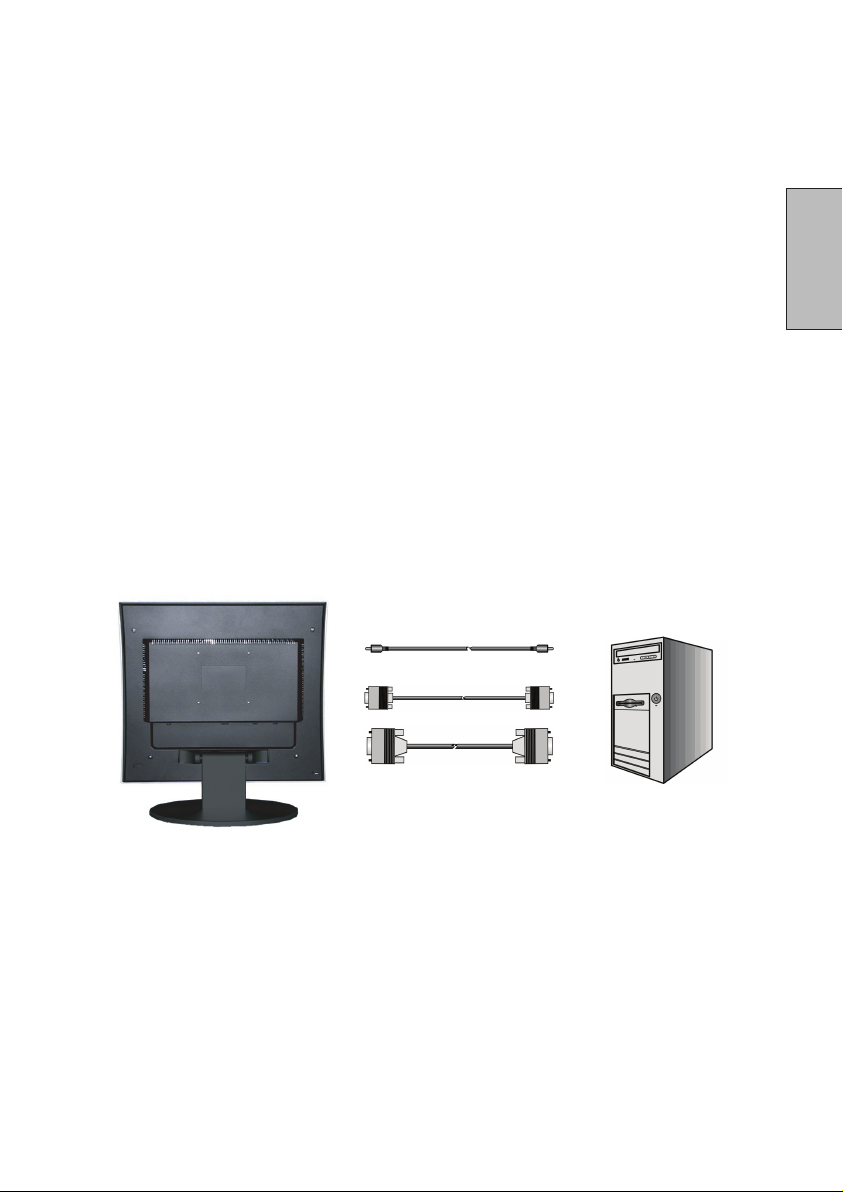
Installation
1. Attaching the Base Stand to the LCD Monitor
Attach the base stand to the LCD monitor stand neck. Align the holes and tabs; press in
and snap into place. To remove the base stand, press the tabs on the bottom of the stand
neck and remove the base.
2. Connect Audio and Video Cables to a PC
Connect one or all of the following into the back of the LCD Monitor
IMPORTANT: Before beginning, make sure all devices are turned off.
AUDIO CONNECTION: Connect a stereo mini cable from the PC’s AUDIO-OUT port
to the AUDIO-IN port on the LCD Monitor.
DVI-D CONNECTION: Connect a Digital DVI cable from your PC to the LCD Monitor
DVI-D port. To plug a DVI cable into the port, remove the plastic cover below the port.
VGA CONNECTION: Connect an analog VGA cable from your PC VGA OUT port to
the LCD Monitor D-SUB port.
English
8
Page 11
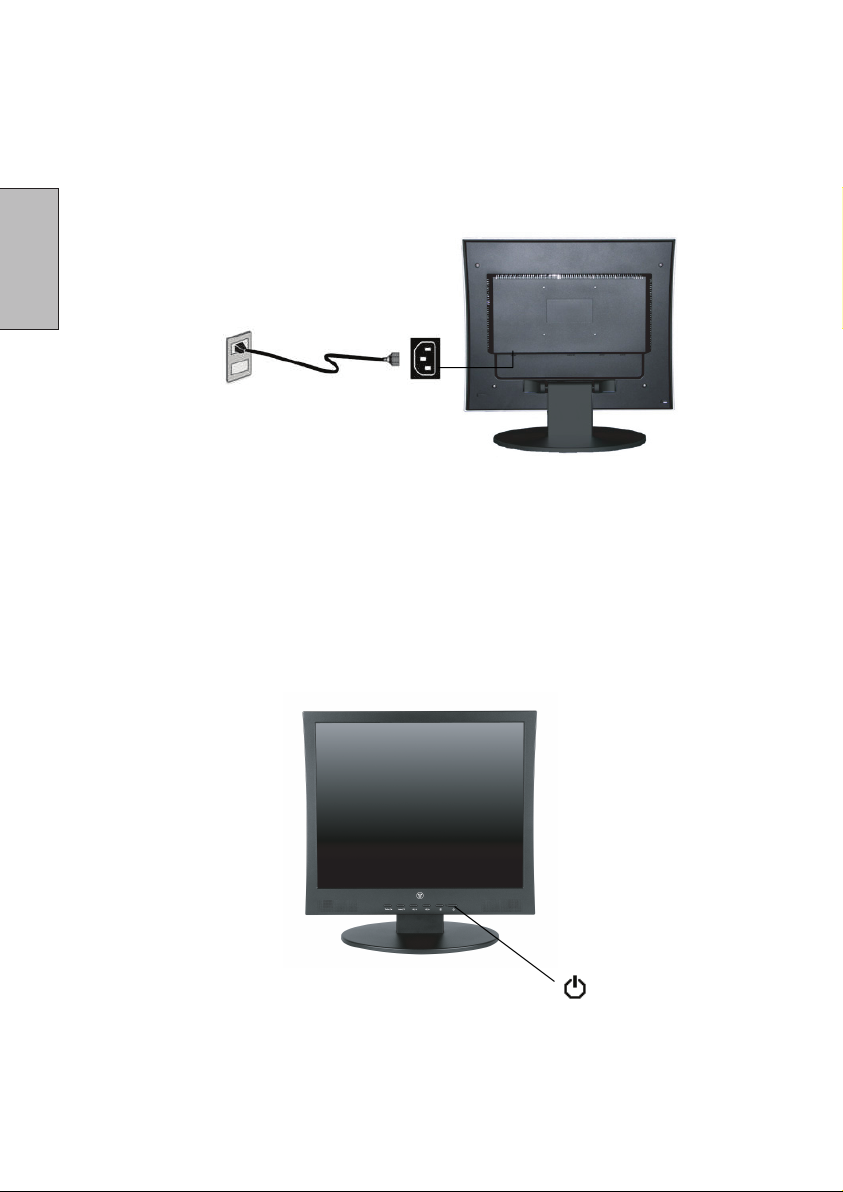
3. Connect Power Cables
Connect the AC power adapter cord to the LCD Monitor (to the connector labeled “AC-IN”)
and then connect the female AC power cord to the adapter. Plug the AC power cord into a
English
properly grounded AC outlet.
4. Turn the Power On
Press the power button on the front of the LCD monitor. The LED light will turn blue if a
signal input is detected or it will be orange if no input is detected.
ʳ
ʳ
ʳ
ʳ
ʳ
ʳ
ʳ
ʳ
9
Page 12

Mounting the Monitor on a Wall
1. Remove the base from the LCD monitor.
2. Remove the plastic covers and screws to remove the LCD monitor stand neck.
3. Use the 100mm VESA hole pattern on the back of the monitor to secure a
Westinghouse Décor Wall Mount to the monitor and mount it on a wall.
English
10
Page 13
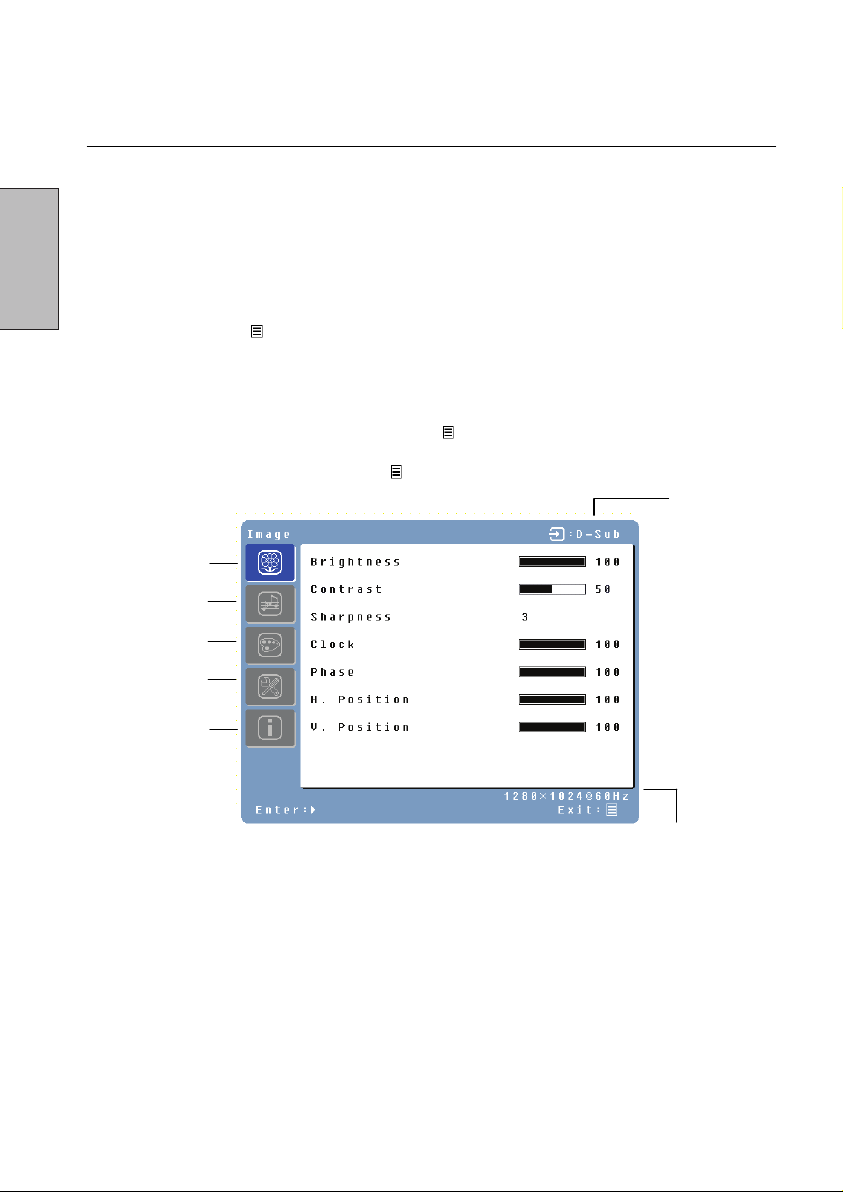
OSD Menu Functions
All the function settings for the LCD monitor are controlled via the control keys located on
English
the bottom part of the front panel. To display the OSD main menu, press the “Menu”
keypad button on the control keys. (Note: The OSD menu display will disappear
automatically after approximately 10 seconds, if no action is taken.)
The LCD monitor has been adjusted to optimal settings before shipment. Adjustments to
the monitor settings can be made using the OSD menu.
• Press the “Menu”
button to display the OSD.
• Press the ▲ or ▼ button to select the function to be adjusted.
• Press the button to access the function to be adjusted.
• Press the ▲ or ▼ button to select the sub-function to be adjusted.
• Press the or buttons to change the current setting of the sub-function.
• To go back to the previous menu, press the
button. Changes are saved
automatically.
• To exit the OSD menu press "Menu"
that have been made.
Image Menu
Audio Menu
Color Temp. Menu
Misc Menu
Info Menu
again. It automatically will save any changes
Source
Resolution & Frequency
NOTES:
• The OSD turns off several seconds after you stop pressing the buttons while
performing an adjustment.
• Any changes are automatically saved in memory when the OSD turns off. Turning off
the power should be avoided while using the menu.
• Adjustments for clock, phase, and positions are saved for each individual signal timing.
Except for these adjustments, all other adjustments have only one setting, which
applies to all signal timings.
• The icon color will change from blue to white when a function is selected.
The following is a list of the OSD sub-menus for the LCD monitor:
11
Page 14
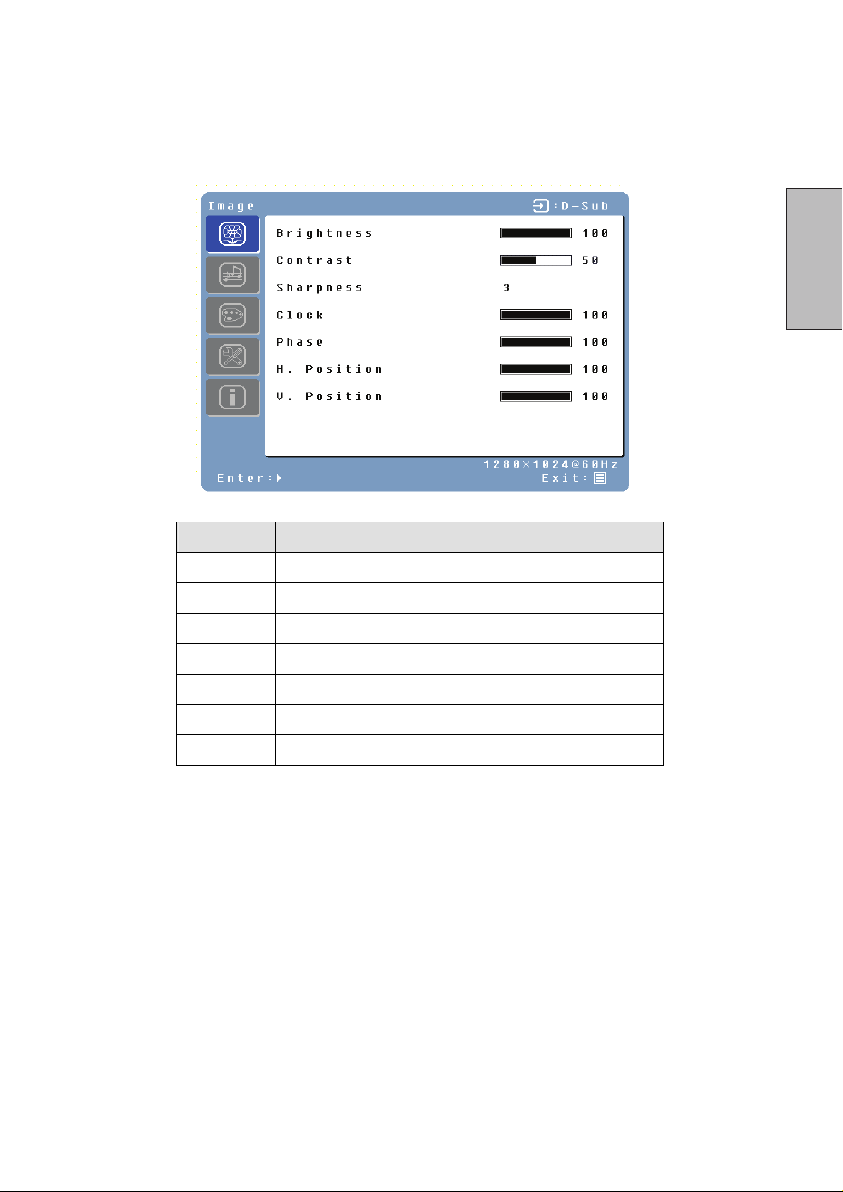
Image Menu
Brightness Adjust the brightness of the screen.
Contrast Adjust the contrast of the image.
Sharpness Adjust the picture sharpness of low resolution pictures.
Clock Adjust the LCD monitor clock. (Optional)
Phase Adjust the LCD monitor phase. (Optional)
H. Position Move the image left or right on the screen. (Optional)
V. Position Move the image up or down on the screen. (Optional)
English
Function Description
12
Page 15
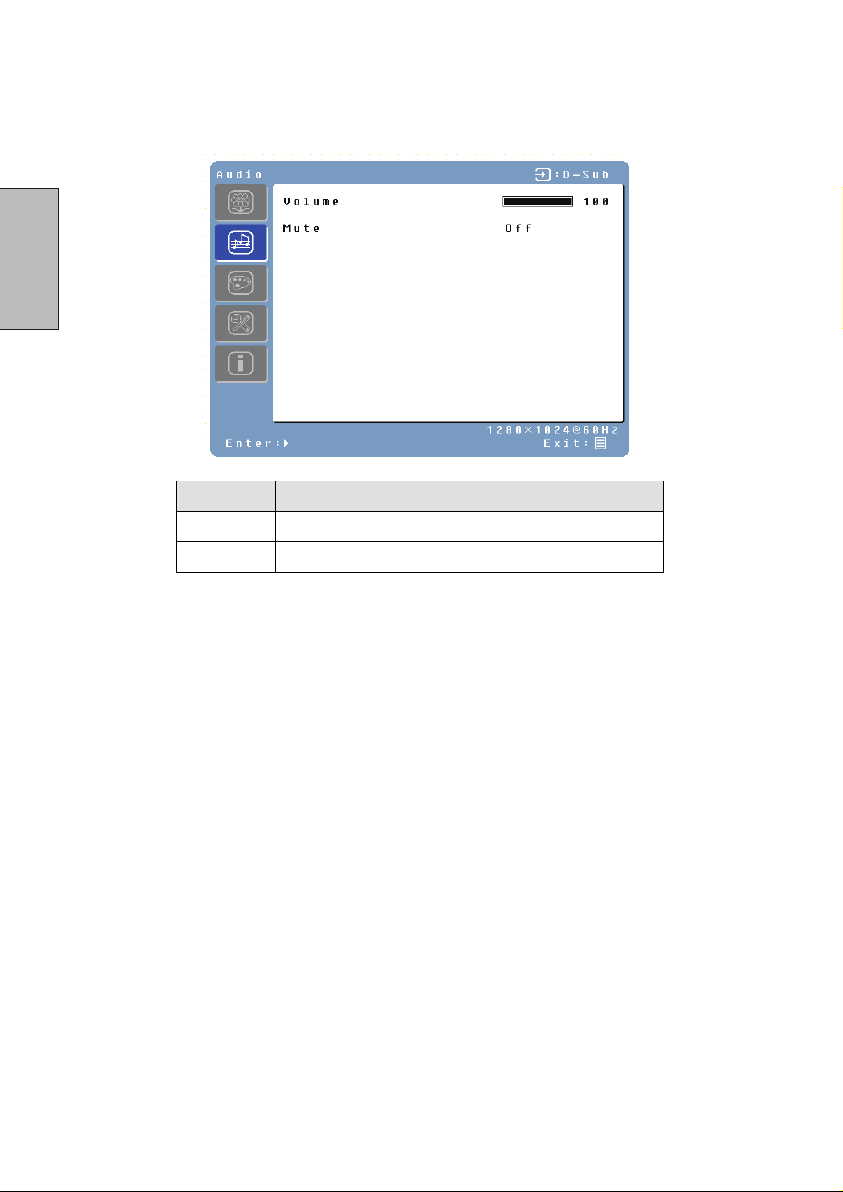
Audio Menu
English
Function Description
Vol ume Adjust the volume of the audio.
Mute Disable the audio.
13
Page 16
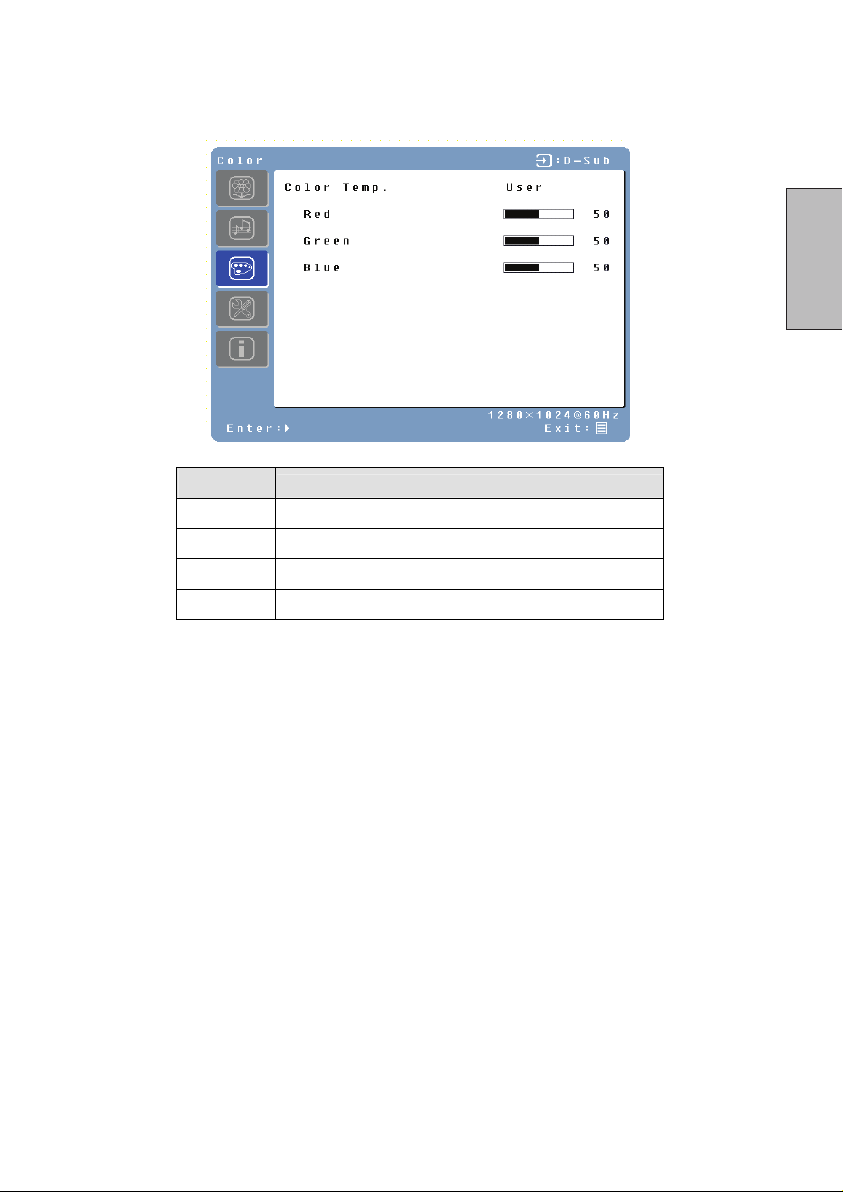
Color Menu
Color temp User/9300K/7500K/6500K/sRGB
Red Adjust red color.
Green Adjust green color.
Blue Adjust blue color.
English
Function Description
14
Page 17
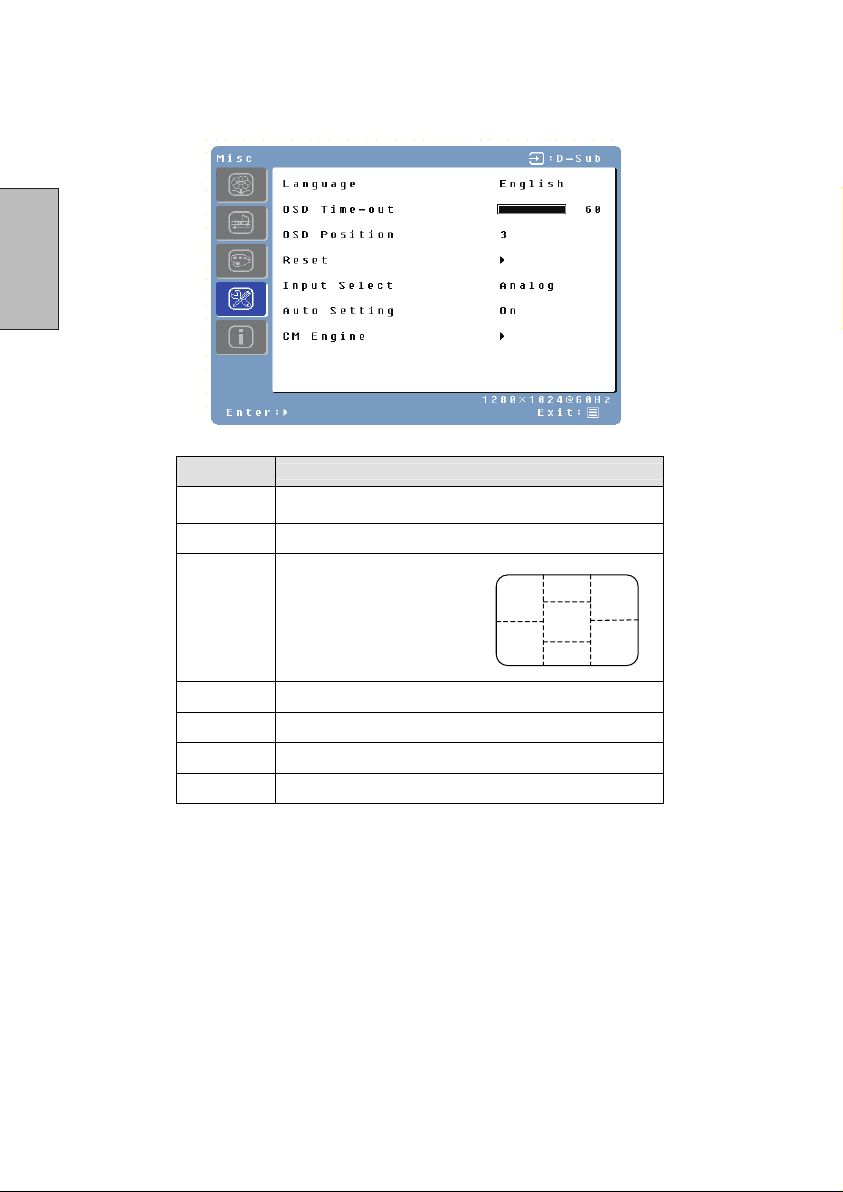
Misc Menu
English
Function Description
Language
OSD time-out Adjust OSD display time setting.
OSD position
English, Français, Italiano, Deutsch, Español, ֲء, 亞խ
֮, ᧯խ֮, Русский,
Move OSD display position to any one of the following 5
positions within the overall screen.
䞲ῃ㠊
1
2
3
4
Reset Restore LCD monitor to factory settings.
Input Select Analog / Digital
Auto setting Adjust clock, phase and positions automatically. (Optional)
CM Engine Color Management Engine. (Optional)
5
15
Page 18
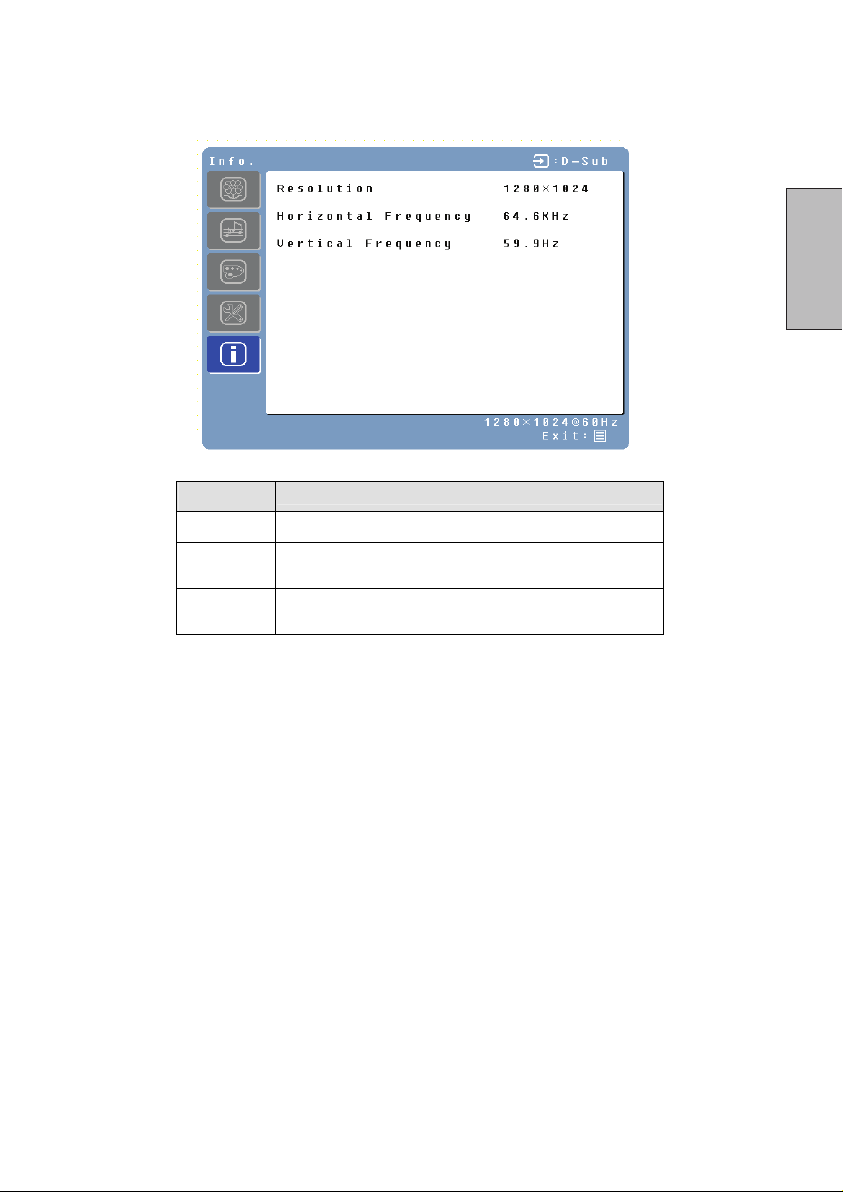
Info Menu
Function Description
Resolution Displays resolution.
Horizontal
frequency
Vertical
frequency
Displays horizontal frequency.
Displays vertical frequency.
English
16
Page 19
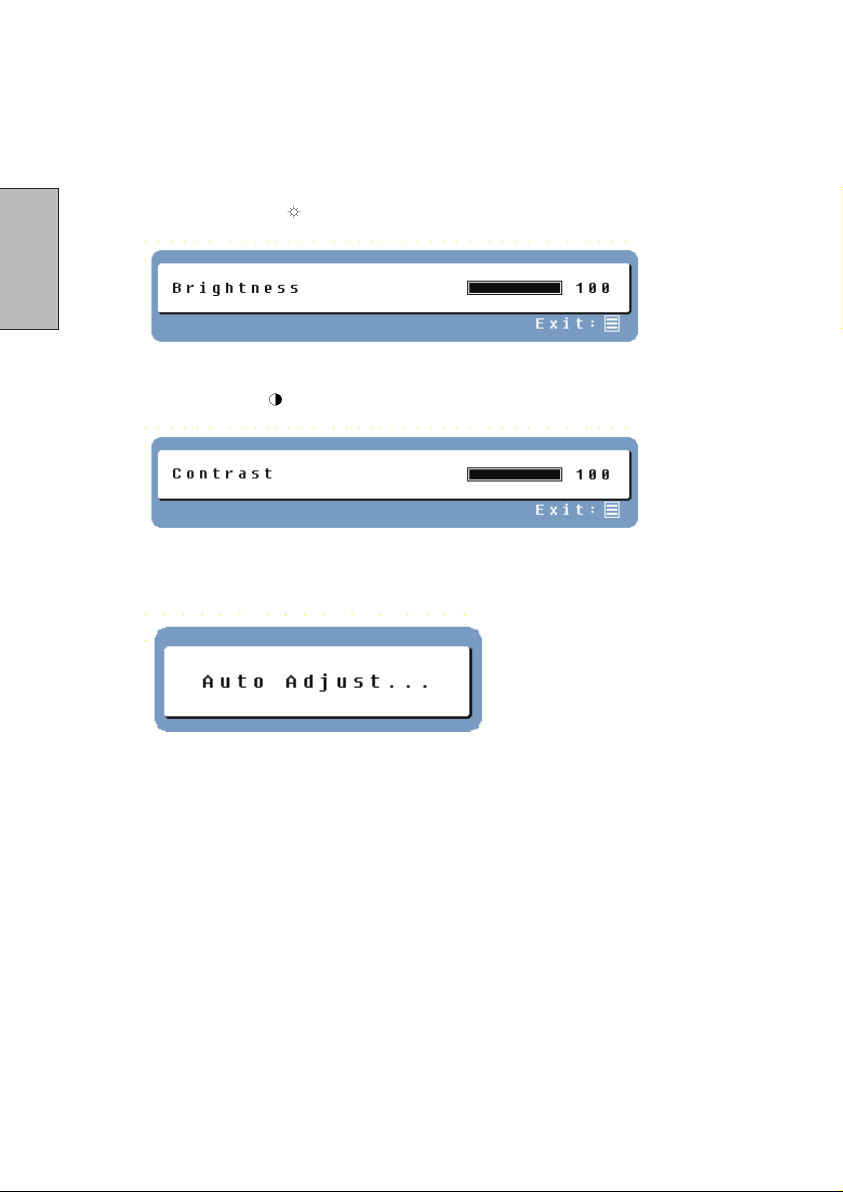
Quick Adjustments
You can skip the Menu pages and display an adjustment scale directly by using the
following button operations:
English
• Brightness: Press the
• Contrast: Press the
• Auto Setting: Press the Auto button when the Menu is not displayed.
Brightness button when the Menu is not displayed.
Contrast button when the Menu is not displayed.
• Turbo: Press the Turbo button when the Menu is not displayed to switch between
picture modes.
17
Page 20
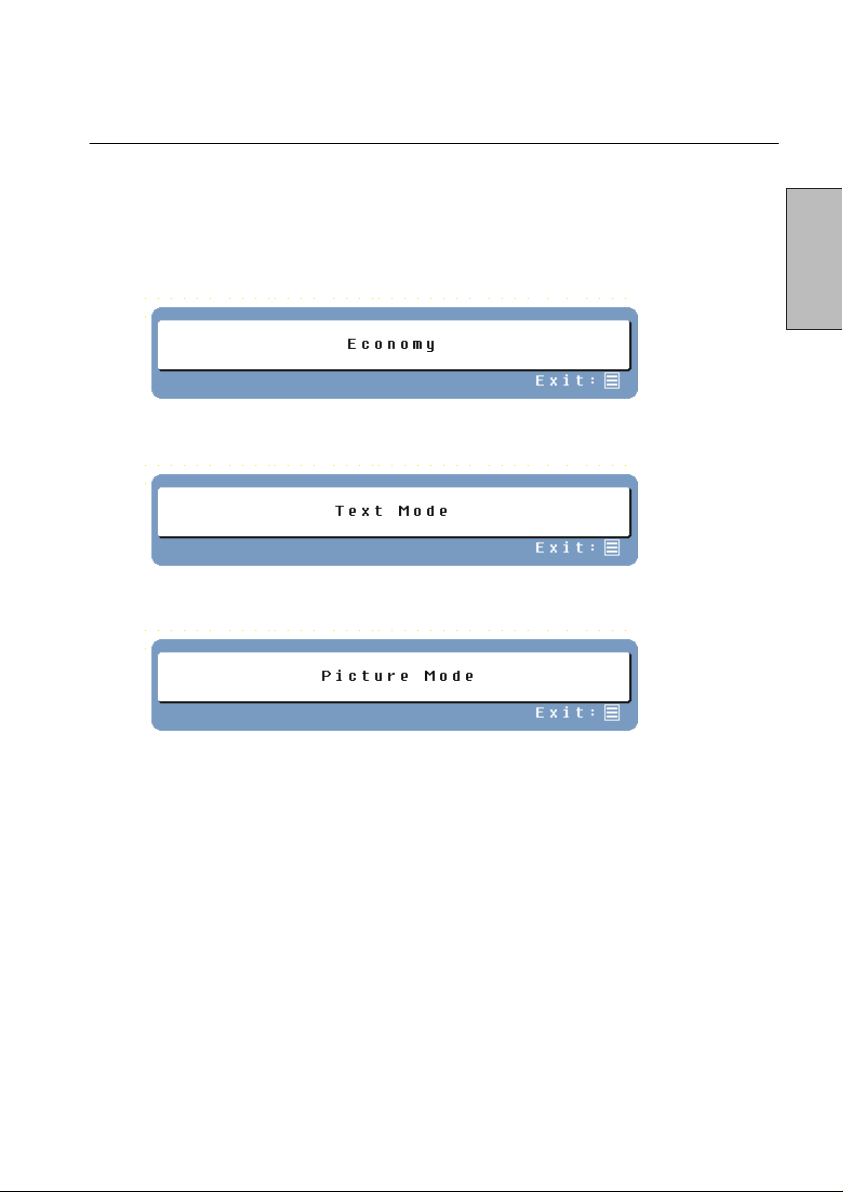
Display Modes
The monitor backlighting can be controlled by using the Turbo button on the control
keypad. There are 3 modes: Economy, Text, and Picture. To toggle between these modes,
press the Turbo key until the mode you desire is selected. These modes automatically
change the backlighting levels between bright, brighter, and brightest.
1. Economy Mode – Reduced brightness
2. Text Mode – Normal
3. Picture Mode – High brightness
English
NOTES:
• Changing to a lower brightness mode can lessen eye fatigue.
• Change from Picture Mode to Text Mode when working with text.
• Change from Text Mode to Economy Modes when viewing the screen for long periods.
18
Page 21
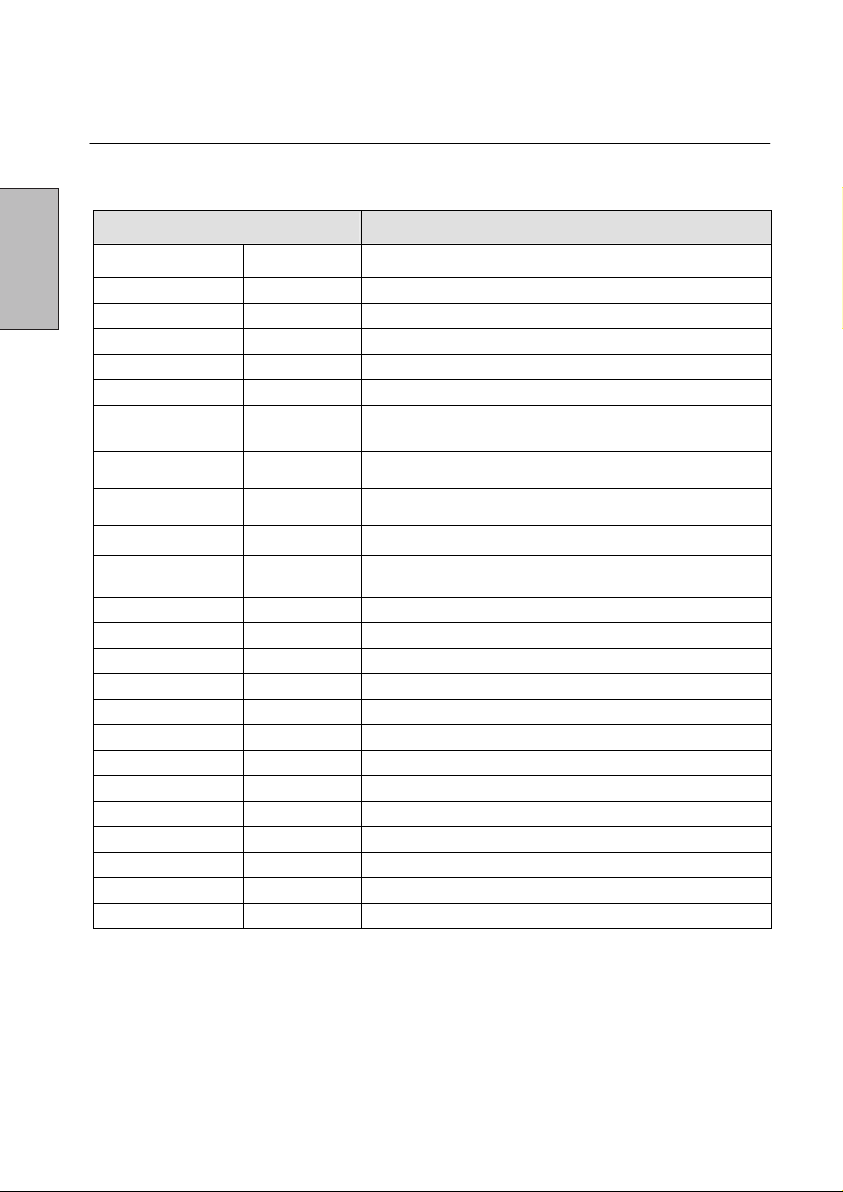
Appendix
Specifications
English
Item
Panel Size Type
Optimum Resolution 1280 x 1024
Response Time 5 ms
Contrast Ratio 650:1
Maximum Brightness 280 Nits (typ.)
Viewing Angles 150° (H) / 130° (V)
Wall/Arm Mount Physical
Input Signal Video
Audio 3.5mm Mini-Stereo jack
Speaker Output Built-in audio amplifier and speakers, 2 watts x 2
Power Voltage 100-240 VAC, 50/60 Hz (auto switch), 1.5A
Operating Conditions Temperature 41° F to +95° F (5° C to +35° C)
Humidity 20% to 80% (no condensation)
Altitude Up to 3,000 meters
Storage Conditions Temperature -4° F to +131° F (-20° C to + 55° C)
Humidity 20% to 85% (no condensation)
Altitude Up to 12,000 meters
Dimensions Unit 16.4 (w) x 17.3 (h) x 8.3 (d) in
Carton 21.2 (w) x 18.5 (h) x 5.6 (d) in
Weight Unit 9.9 lb (4.5 kg)
Regulations FCC-B, UL, CSA (CUL), Energy Star®, CCC, VCCI, Plug & Play
Power consumption DC On <58W (Blue LED)
DC Off <2W (LED OFF)
Lamp Life 50,000 hours
19” Color TFT Active Matrix LCD. Anti-static and hard coated.
Directly wall mountable
100mm VESA®
HD-15 pin mini D-Sub (VGA connector)
24 pin DVI-D
Specification
19
Page 22
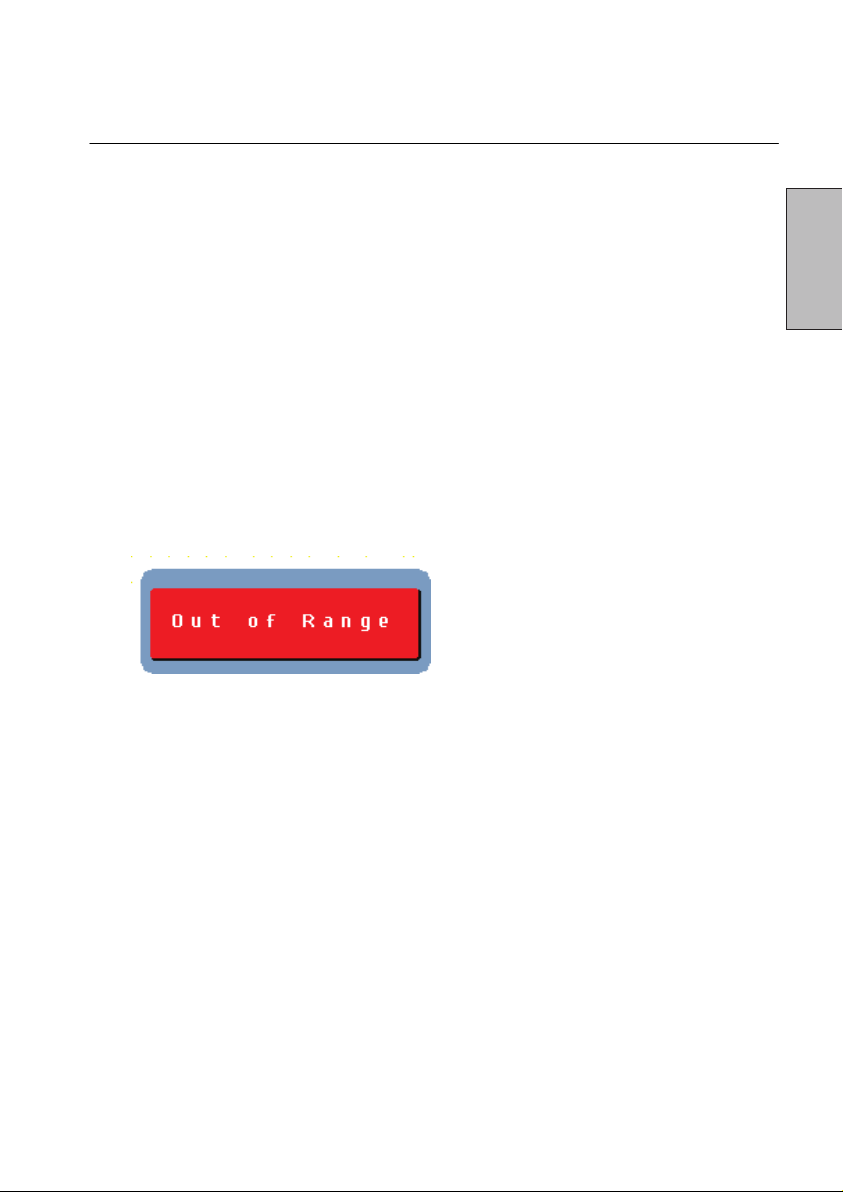
Troubleshooting
No Power
• Make sure the DC cord is plugged into the back of the LCD monitor.
• Make sure the AC power cord is securely connected to the AC socket.
• Plug another electrical device (like a radio) to the power outlet to verify that the
outlet is supplying the proper voltage.
No Image
• Make sure the power button is ON.
• Check whether the LCD monitor and computer power cords are plugged in and
check the power supply.
Power is ON but No Screen Image
• Adjust the brightness and contrast levels.
• Make sure the VGA or DVI cable is securely connected to both the computer and
monitor.
“Out Of Range”
• Check the computer image output resolution and frequency and compare the value
with the preset values of the computer’s graphics card.
English
Fuzzy Image
• Adjust the Phase setting on the monitor.
Image Too Bright or Too Dark
• Adjust the brightness and contrast levels using the OSD.
• Make sure that the computer is not displaying an irregular image.
• Check the VGA or DVI connection between the computer and LCD monitor.
• Perform Auto Adjust.
Distorted Image
• Reset the LCD monitor by performing the “Reset” function using the OSD.
• Remove extra accessories (such as a VGA extension cord).
20
Page 23
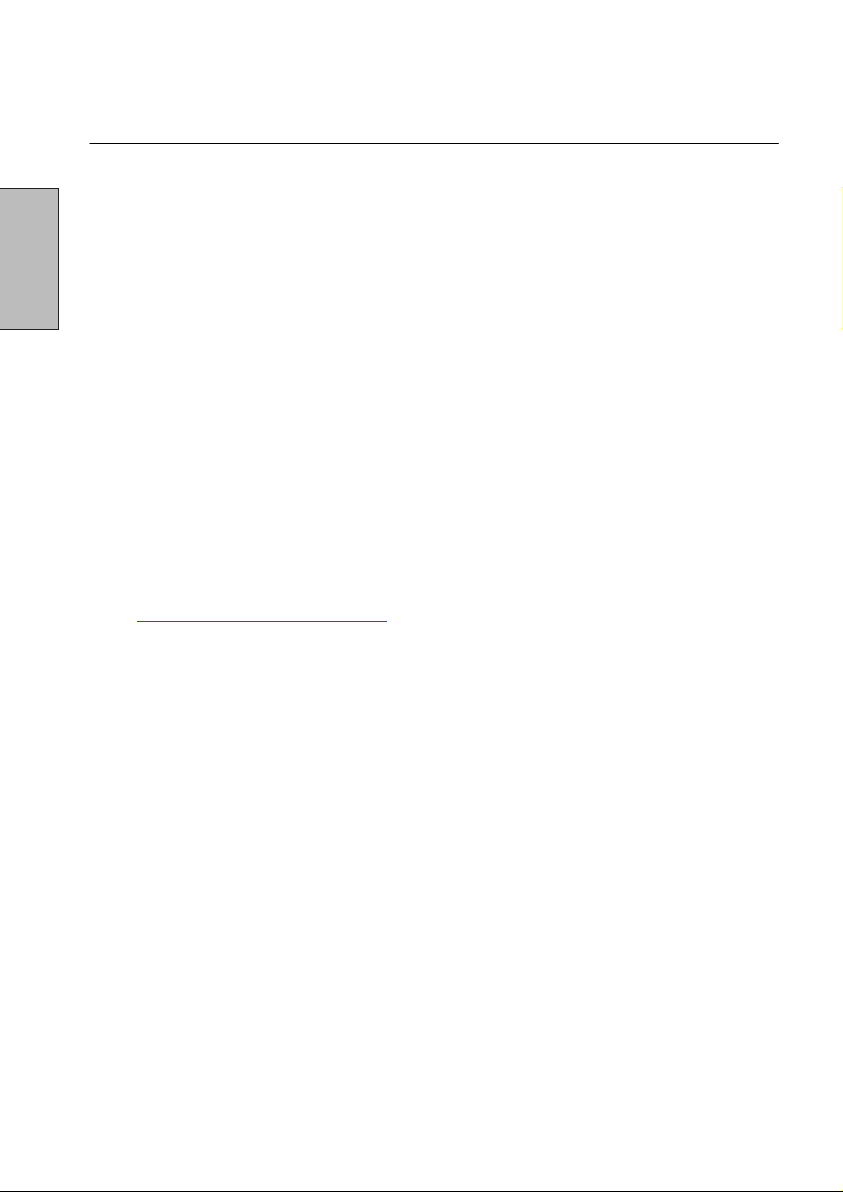
Troubleshooting (cont.)
Image is Not Centered (size is not scaled correctly)
English
Colors are Not Correct
No Sound
Mounting the LCD Monitor on a Wall
Additional Questions
• Perform Auto Adjust
• Adjust the horizontal and/or vertical position using the OSD.
• Check image size setting.
• Adjust the color setting using the OSD.
• Check the audio connection.
• Check the Westinghouse Digital website for wall mounting solutions.
• Use the 100mm VESA hole pattern to secure a mounting plate to the LCD monitor.
• Use professional installation to reduce the risk of injury and damage.
• See our website at www.westinghousedigital.com.
• Contact Westinghouse Digital Customer Service at (866) 287-5555 or write us at
service@westinghousedigital.com
.
21
Page 24

TABLE DES MATIERES
CONSIGNES DE SECURITE IMPORTANTES.................................................................................. 1
C
ONSIGNES DE SECURITE ............................................................................................................................ 3
R
APPORT DE CONFORMITE FCC.................................................................................................................. 3
N
ETTOYAGE DU MONITEUR LCD................................................................................................................. 5
CARACTERISTIQUES .......................................................................................................................... 6
E
CONOMISEUR D’ENERGIE .......................................................................................................................... 6
P
LUG & PLAY ............................................................................................................................................. 6
INSTALLATION...................................................................................................................................... 7
ONTENU DE L’EMBALLAGE........................................................................................................................ 7
C
F
AÇADE DU MONITEUR LCD ....................................................................................................................... 8
R
EAR VIEW OF THE LCD MONITOR............................................................................................................ 9
1. M
ONTAGE DU TREPIED SUR LE MONITEUR LCD.................................................................................... 10
2. C
ONNEXION DES CABLES AUDIO ET VIDEO AU PC.................................................................................. 10
3. C
ONNEXION DES CABLES D’ALIMENTATION............................................................................................11
4. M
ISE SOUS TENSION ...............................................................................................................................11
A
CCROCHAGE DU MONITEUR AU MUR....................................................................................................... 12
FONCTIONS DU MENU OSD............................................................................................................... 13
M
ENU IMAGE ............................................................................................................................................ 14
M
ENU AUDIO............................................................................................................................................ 15
M
ENU COULEUR ....................................................................................................................................... 16
M
ENU DIVERS........................................................................................................................................... 17
M
ENU INFO ............................................................................................................................................... 18
R
EGLAGES RAPIDES .................................................................................................................................. 19
AFFICHAGE DES MODES ................................................................................................................... 20
ANNEXE................................................................................................................................................... 21
C
ARACTERISTIQUES .................................................................................................................................. 21
D
EPANNAGE.............................................................................................................................................. 22
Pas d’alimentation........................................................................................................................... 22
Pas d’image .....................................................................................................................................22
L’appareil est sous tension mais pas d’image à l’écran.................................................................. 22
“Hors de la plage” ..........................................................................................................................22
Image floue....................................................................................................................................... 22
Image trop brillante ou trop foncée................................................................................................. 22
Image déformée................................................................................................................................ 22
L’image n’est pas centrée (la taille n’est pas à la bonne échelle)................................................... 23
Les couleurs ne sont pas correctes ..................................................................................................23
Pas de son ........................................................................................................................................23
Accrochage du moniteur LCD au mur............................................................................................. 23
Questions supplémentaires ..............................................................................................................23
Page 25

CONSIGNES DE SECURITE IMPORTANTES
Suivez toutes les consignes et obéissez à tous les avertissements qui apparaissent sur le
Moniteur LCD. Pour votre sécurité, veuillez lire toutes les consignes de sécurité et
d’utilisation avant d’utiliser le Moniteur LCD. Gardez le manuel d’utilisation pour de futures
consultations.
Surcharge
Ne pas surcharger les prises murales, les rallonges électriques ou les blocs multiprises.
Cela peut provoquer des incendies ou des chocs électroniques.
Protection du cordon secteur
Les cordons secteurs doivent être positionnés de façon à ce qu’ils ne soient pas piétinés
ou percés par des objets placés sur ou contre ceux-ci. Inspectez régulièrement les câbles
ainsi que chacune ses extrémités pour déceler les détériorations. Le moniteur LCD doit
être installé près d’une prise murale et le câble d’alimentation doit être accessible.
Ventilation
Les logements et les orifices contenus dans le coffret ont pour but de permettre la
ventilation. Pour un fonctionnent fiable du moniteur LCD et pour le protéger des
surchauffes, ces orifices ne doivent être ni obstrués ni couverts.
x Ne pas obstruer les orifices en installant le moniteur LCD sur un lit, un canapé, une
couverture ou autres surfaces similaires.
x Ne pas installer le moniteur LCD dans un meuble fermé tel qu’une bibliothèque ou
une étagère à moins qu’il ait sa propre ventilation et que les consignes du fabricant
aient été respectées.
Autres Avertissements
x Evitez l’exposition directe du moniteur LCD aux rayons du soleil ou à des
températures élevées
x Evitez l’exposition du moniteur LCD à l’humidité excessive
x Ne pas tenter de réparer vous-même. Votre garantie ne couvre pas les réparations
ou tentatives de réparation réalisées par des personnes non autorisées par
Westinghouse Digital.
x Si vous n’envisagez pas d’utiliser votre moniteur LDC pendant un certain temps,
débranchez le moniteur LCD.
Précautions
x Evitez de toucher l’écran. Les huiles corporelles sont difficiles à retirer.
x Ne jamais retirer le panneau arrière. Votre moniteur LCD contient des composants
à haute tension. Vous pouvez être sérieusement blessé si vous les touchez.
x Eviter l’exposition de votre moniteur LCD aux rayons du soleil ou autre source de
chaleur. Diriger votre moniteur LCD de façon à éviter les rayons du soleil afin de
réduire les reflets.
x Manipuler toujours votre moniteur LCD avec précaution lorsque vous le déplacez.
x Installer votre moniteur LCD dans un endroit bien aéré ; n’installez pas le moniteur
LCD dans un compartiment hermétique. Ne rien placer sur votre moniteur LCD qui
empêche la dissipation thermique.
x Assurez-vous que le moniteur LCD est installé dans un endroit propre et sans
humidité
x Ne pas placer d’objets lourds sur le moniteur LCD, les câbles audio / vidéo ou sur le
cordon d’alimentation.
x Si le moniteur LCD dégage de la fumée, une odeur étrange ou s’il émet un bruit
anormal, éteignez-le immédiatement et contactez le Centre de Services de
Westinghouse.
1
Page 26

x AVERTISSEMENT – Afin de réduire les risques d’incendies ou de chocs
électriques, ne pas exposer le moniteur LCD à la pluie ou à l’humidité ! Evitez
que le moniteur LCD soit sujet à des égouttures ou des éclaboussures et que des
récipients contenant des liquides, tels que des vases soit placés près de celui-ci.
2
Page 27

Consignes de sécurité
ATTENTION : La prise de courant devrait être située près du moniteur LCD et devrait être facile d’accès.
Utiliser toujours le cordon d’alimentation CA approprié, c’est-à-dire celui conforme à votre pays. Quelques
exemples sont énumérés ci-dessous :
REMARQUE IMPORTANTE CONCERNANT LA SELECTION DU CORDON
D’ALIMENTATION
Le cordon d’alimentation spécifique à ce moniteur LCD est joint ; il a été sélectionné en fonction du pays de
destination et il doit être utilisé afin d’éviter des chocs électriques. Suivez les directives suivantes dans le cas
où le cordon d’origine doit être remplacé ou si celui-ci n’est pas joint. La prise femelle du cordon doit
répondre aux exigences IEC-60320 et devrait ressembler à la figure A1 ci-dessous :
Pour les Etats-Unis et le Canada
Aux Etats-Unis et au Canada, la prise male est de style NEMA-15 (Figure A2), elle est homologuée UL et est
étiqueté CSA. Pour les moniteurs LCD installés sur un bureau ou une table, les cordons de type SVT ou SJT
peuvent être utilisés. Pour les moniteurs LCD installés sur le sol, seuls les cordons de type SJT peuvent être
utilisés. Le cordon doit être sélectionné en fonction du courant électrique pour le moniteur LCD. Veuillez
consulter le tableau ci-dessous pour le critère de sélection concernant les cordons utilisés aux Etats-Unis et
au Canada.
USA..................UL Suisse ........................SEV
Canada.............CSA Grande Bretagne .......BASE/BS
Allemagne.........VDE Japon .........................Loi concernant le contrôle de
Figure A1 Figure A2
Type de
cordon
SJT
SVT
Taille des conducteurs dans
l’application électrique
le cordon
18 AWG
16 AWG
14 AWG
18 AWG
17 AWG
Intensité maximum de l’unité
10 Ampères
12 Ampères
12 Ampères
10 Ampères
12 Ampères
Rapport de conformité FCC
Cet appareil a été testé et est conforme aux limites relatives à un équipement numérique de Classe B, selon
les caractéristiques énoncées dans la partie 15 des Règlements de la FCC. Ces limites ont été conçues afin
d’assurer la protection raisonnable contre les interférences dans une installation résidentielle. Cet appareil
produit, utilise et peut émettre de l’énergie de fréquence par radio ; il peut provoquer des interférences
néfastes aux communications radio s’il n’est pas installé et utilisé selon les consignes. Cependant, il n’y a
pas de garantie que l’interférence ne se produira pas dans une installation particulière. Si cet appareil
provoque des interférences néfastes à la réception de la radio ou de la télévision, ce qui peut être déterminé
en allumant et éteignant l’appareil, l’utilisateur est encouragé à essayer de corriger les interférences par une
ou plusieurs mesures suivantes :
x Réorientez ou déplacez l’antenne de réception.
x Augmenter la distance entre le moniteur LCD et l’antenne.
x Branchez l’appareil à une prise appartenant à un circuit différent de celui où l’antenne est branchée.
x Consulter le Centre de services de Westinghouse ou un technicien spécialisé en radio/moniteur pour
de l’aide.
3
Page 28

FCC Warning
Pour s’assurer de la conformité FFC continue, l’utilisateur doit utiliser un cordon d’alimentation avec mise à
la terre et le câble d’interface vidéo blindé avec des noyaux de ferrite qui est fourni. Si un câble BNC est à
utiliser, utilisez uniquement le câble (5) BNC blindé. De plus, tout changement ou modification non
expressément approuvé par Westinghouse Digital annulera le droit de l’utilisateur à l’emploi de l’équipement
en question.
4
Page 29

Nettoyage du moniteur LCD
ʳ
x ASSUREZ-VOUS QUE LE MONITEUR LCD EST ETTEINT
x NE PAS VAPORISER OU VERSER DE LIQUIDE DIRECTEMENT SUR L’ECRAN OU LE
COFFRET
Pour nettoyer l’écran :
1. Essuyer l’écran avec un chiffon propre, doux et non pelucheux. Celui-ci retire la poussière
et autres particules.
2. S’il n’est toujours pas propre, appliquez une petite quantité de nettoyant pour vitre sans
ammoniaque et sans alcool sur un chiffon propre, doux et non pelucheux et essuyer
l’écran.
Pour nettoyer le coffret :
1. Utiliser un chiffon propre et doux.
2. S’il n’est toujours pas propre, appliquez une petite quantité de détergent non abrasif, sans
alcool et sans ammoniaque sur un chiffon propre, doux et non pelucheux, ensuite essuyez
la surface.
Avis de dégagement de responsabilité :
Westinghouse Digital ne recommande l’utilisation d’aucun nettoyant à base d’ammoniaque ou
d’alcool sur l’écran ou le coffret du moniteur LCD. Certains nettoyants chimiques sont reconnus
pour endommager l’écran et/ou le coffret du moniteur LCD. Westinghouse Digital n’est pas
responsable des dommages dus à l’utilisation de ces nettoyants.
5
Page 30

CARACTERISTIQUES
x Bright Display Image
x Léger
x Temps de réponse ultrarapide
x Haut-parleurs stéréo
x Economiseur d’énergie
x Serrure compatible Kensington
x Certification de sécurité
Economiseur d’énergie
Un système de contrôle de l’alimentation, Power Saver, est installé à
l’intérieur du moniteur LCD. Si le moniteur LCD n’est pas utilisé pendant
un certain temps, le système fait passer le moniteur LCD en mode basse
tension afin d’économiser l’énergie. Un léger mouvement de la sourie ou
en appuyant sur une touche du clavier récupère l’image d’origine de
l’écran. Vous pouvez utiliser votre PC pour configurer cette fonction.
Le moniteur LCD est compatible EPA ENERGY STAR et NÜTEK s’il est
utilisé avec un ordinateur VESA DPMS. Pour économiser de l’énergie,
éteignez le moniteur LCD lorsque vous ne l’utilisez pas.
Plug & Play
Le Plug and Play VESA élimine la procédure d’installation longue et
complexe. Votre système informatique identifiera et configurera
automatiquement votre moniteur LCD. Le moniteur LCD utilise le Display
Data Channel (DDC : Canal de données d’affichage) pour envoyer les
Extended Display Identification Data (EDID : Données d’identification
d’affichage étendues) au système informatique, de sorte que le système
informatique puisse automatiquement configurer le moniteur LCD.
6
Page 31

INSTALLATION
Félicitations pour l’achat de votre moniteur LCD Westinghouse de 19 pouces. Lisse et
pratique, ce moniteur léger et accrochable au mur offre une image vibrante et claire
optimisée grâce à une résolution d’affichage de 1280 x 1024
Contenu de l’emballage
L’emballage de votre produit contient :
x Moniteur LCD Westinghouse de 19 pouces
x Trépied détachable
x Cordon d’alimentation CA
x Câble VGA (HD15) Mâle - Mâle
x Câble Audio Stéréo Mâle – Mâle de 3.5 mm
x Manuel d’utilisation
x Carte de Garantie
7
Page 32

Façade du moniteur LCD
Utilisez les boutons situés dans la façade du moniteur LCD pour afficher l’OSD (On
Screen Display). Les commandes OSD sont définies dans « Fonctions OSD » page 13.
77
1
1. Turbo/Ÿ
2. Auto/ź
3. /W
4. /X
5.
6.
7. Haut-parleurs
2
3
x Bascule entre les modes image, texte et économie.
x Déplacement vers le haut lorsque l’OSD est affiché.
x Optimisation automatiquement des positions, de la phase et de
l’horloge lorsque l’OSD n’est pas affiché.
x Déplacement vers le bas lorsque l’OSD est affiché.
x Réglage rapide du contraste ou diminution du contraste/de la
luminosité.
x Déplacement vers la gauche lorsque l’OSD est affiché.
x Réglage rapide de la luminosité ou augmentation du
contraste/de la luminosité.
x Déplacement vers la droite lorsque l’OSD est affiché.
x Ouvrir et quitter le menu OSD
x Touche d’alimentation et indicateur LED
x Bleu: Normal
x Orange: En veille
x Off: Hors tension
x Audio Output.
8
4
6
5
Page 33

Rear View of the LCD Monitor
1
23
1. Entrée CA (Alimentation)
2. Entrée Audio
3. DVI-D
4. D-SUB (VGA)
5. Orifice pour serrure
4
5
x Connectez le cordon d’alimentation de l’entrée CA à
la source d’alimentation.
x En utilisant le câble fourni, connectez l’Audio out
(Vert) depuis l’ordinateur.
x En utilisant un câble DVI 24 broches, branchez-le
sur un ordinateur ou autre appareil possédant une
sortie DVI.
x Utilisez le câble VGA 15 broches joint, branchez-le
sur un ordinateur ou autre appareil possédant une
sortie VGA
x A utiliser avec des serrures de sécurité Kensington
9
Page 34

Installation
1. Montage du trépied sur le moniteur LCD
Attachez le socle du trépied du moniteur LCD au cou du trépied. Alignez les trous et les
languettes ; appuyez et mettez en place avec un bruit sec. Pour retirer le socle du trépied,
appuyez sur les languettes en haut du cou du trépied et retirez la base.
2. Connexion des câbles audio et vidéo au PC
Connectez un ou tous les câbles suivants à l’arrière du moniteur LCD.
IMPORTANT: Avant de commencer, assurez-vous que tous les appareils sont
éteints.
CONNEXION AUDIO : Reliez un mini câble stéréo du port AUDIO-OUT au port
AUDIO-IN sur le moniteur LCD.
CONNEXION DVI-D : Reliez un câble numérique DVI de votre PC au port DVI-D de
votre moiteur LCD. Pour brancher un câble DVI dans le port, retirez la protection en
plastique sous le port.
CONNEXION VGA : Reliez un câble analogue VGA du port VGA OUT de votre PC
au port D-SUB du moniteur LCD.
10
Page 35

3. Connexion des câbles d’alimentation
Reliez le cordon de l’adaptateur d’alimentation CA au moniteur LCD (au connecteur
« AC-IN » et ensuite reliez la prise femelle du cordon d’alimentation CA à l’adaptateur.
Branchez le cordon d’alimentation à une prise CA avec mise en terre.
4. Mise sous tension
Appuyez sur le bouton situé sur la façade du moniteur LCD. La lumière LED sera bleue si
un signal d’entrée est détecté ou bien elle sera orange si aucune entrée n’est détectée.
ʳ
ʳ
ʳ
ʳ
ʳ
11
Page 36

Accrochage du moniteur au mur
1. Retirez le socle du moniteur LCD.
2. Retirez les protections en plastique et les vises et retirez le cou du trépied du
moniteur LCD.
3. Utilisez le modèle de trou VESA 100mm à l’arrière du moniteur pour fixer un
support mural Décor de Westhousing au moniteur et accrochez-le au mur.
12
Page 37

Fonctions du Menu OSD
r
Toutes les configurations de fonction du moniteur LCD sont contrôlées par les touches de
contrôle situées dans la partie inférieure de la façade. Pour afficher le menu principal OSD,
appuyez sur la touche « Menu » du pavé numérique. (Note : Le menu OSD disparaîtra au
bout de 10 secondes environ si aucune action n’est effectuée).
Le moniteur LCD a été réglé pour avoir une configuration optimale avant la livraison. Des
réglages peuvent être effectués aux configurations du moniteur en utilisant le menu OSD.
x Appuyez sur le bouton « Menu »
pour afficher l’OSD.
x Appuyez sur le bouton Ÿ ou ź pour sélectionner la fonction à régler.
x Appuyez sur le bouton X pour accéder à la fonction à régler.
x Appuyez sur le bouton Ÿ ou ź pour sélectionner la sous-fonction à régler
x Appuyez sur les boutons W ou X pour modifier la configuration actuelle de la
sous-fonction.
x Pour revenir au menu précédent, appuyez sur la touche
. Les modifications sont
sauvegardées automatiquement.
x Pour quitter le menu OSD, appuyez à nouveau sur « Menu »
. Cela sauvegardera
automatiquement les modifications réalisées.
Source
Menu Image
Menu Audio
Menu Couleu
Menu Divers
Menu Info
Resolution & Frequency
NOTE :
x L’OSD disparaît plusieurs secondes après que vous ayez arrêté d’appuyer sur les
boutons au cours d’un réglage.
x Toutes les modifications sont automatiquement sauvegardées lorsque l’OSD disparaît.
La mise hors tension devrait être évitée pendant l’utilisation du menu.
x Les réglages de l’horloge, la phase et les positions sont sauvegardés à chacune des
temporisations du signal. A part ces réglages, tous les autres réglages ont une valeur
qui s’applique à toutes les temporisations du signal.
x La couleur de l’icône passera du bleu au blanc lorsqu’une fonction est sélectionnée.
Les sous-menus OSD du moniteur LCD sont énumérés ci-dessous :
13
Page 38

Menu Image
Fonction
Luminosité
Contraste
Netteté
Horloge
Phase
Position H.
Position V.
Description
Réglage de la luminosité de l’écran.
Réglage du contraste de l’image.
Réglage de la netteté des images ayant une basse résolution.
Réglage de l’horloge du moniteur LCD. (En option)
Réglage de la phase du moniteur LCD. (En option)
Déplacement de l’image à gauche ou à droite sur l’écran. (En
option)
Déplacement de l’image vers le haut ou le bas de l’écran. (En
option)
14
Page 39

Menu Audio
Fonction
Vol ume
Silence
Description
Réglage du volume de l’audio.
Désactiver l’audio
15
Page 40

Menu Couleur
Fonction
Température
de Couleur
Rouge
Vert
Bleu
Description
Utilisateur/9300K/7500K/6500K/sRGB
Réglage de la couleur rouge.
Réglage de la couleur verte.
Réglage de la couleur bleue.
16
Page 41

Menu Divers
Fonction
Langues
Délai OSD
Position OSD
Reset
Entrée
Réglage Auto
Moteur CM
Description
English, Français, Italiano, Deutsch, Español, ֲء, 亞խ
֮, ᧯խ֮, Ɋɭɫɫɤɢɣ,
Réglage de la configuration
Déplacez la position d'affichage de l'OSD sur n’importe laquelle
des 5 positions suivantes sur l'écran total.
䞲ῃ㠊
du temps d'affichage de l'OSD.
1
2
3
4
Restaure votre moniteur LCD aux paramètres d’usine.
Analogue / Numérique
Réglage automatiquement l’horloge, la phase et les positions.
(En option)
Moteur de gestion des couleurs. (En option)
5
17
Page 42

Menu Info
Fonction
Résolution
Fréquence
horizontal
Fréquence
verticale
Description
Affiche la résolution.
Affiche la fréquence horizontale.
Affiche la fréquence verticale.
18
Page 43

Réglages rapides
Vous pouvez ignorer les pages du Menu et afficher une échelle de réglage directement en
utilisant les fonctions de boutons suivantes :
x Luminosité : Appuyez sur le bouton de Luminosité
affiché.
x Contraste : Appuyez sur le bouton de Contraste
x Réglages Auto : Appuyez sur le bouton Auto lorsque le Menu n’est pas affiché
lorsque le Menu n’est pas
lorsque le Menu n’est pas affiché.
x Turbo : Appuyez sur le bouton Turbo lorsque le Menu n’est pas affiché pour basculer
entre les modes image.
19
Page 44

Affichage des Modes
L’éclairage en contre-jour du moniteur peut être contrôlé en utilisant le bouton Turbo dans
le pavé numérique. Il existe 3 modes : Economie, Texte et Image. Pour basculer entre ces
modes, appuyez sur la touche Turbo jusqu’à ce que le mode désiré soit sélectionné. Ces
modes modifient automatiquement les niveaux de contre-jour : lumineux, très lumineux,
plus lumineux.
1. Mode Economie – La luminosité est réduite
2. Mode Texte – Normal
3. Mode Image – Forte luminosité
NOTE :
x Le passage à un mode de moindre luminosité permet de réduire la fatigue oculaire.
x Passez du mode Image au mode Texte lorsque vous travaillez avec du texte.
x Passez du mode Texte au mode Economie lorsque vous regardez l’écran pendant une
période prolongée.
20
Page 45

Annexe
Caractéristiques
Détail
Taille du panneau
Résolution Optimale
Temps de Réponse
Ratio de Contraste
Luminosité Maximale
Angles de vue
Support mural/trépied
Signal d’entrée
Sortie Haut-parleurs
Alimentation
Conditions de fonctionnement
Conditions de stockage
Dimensions
Poids
Homologué
Consommation d’énergie
Durée de vie de la lampe
Caractéristiques
Type
Physique
Vidéo
Audio Jack Mini-Stéréo 3.5 mm
Voltage 100-240 VAC, 50/60 Hz (commutateur automatique), 1.5A
Température 41° F à +95° F (5° C à +35° C)
Humidité 20% à 80% (pas de condensation)
Altitude Jusqu’à 3 000 mètres
Température -4° F à +131° F (-20° C à + 55° C)
Humidité 20% à 85% (pas de condensation)
Altitude Jusqu’à 12 000 mètres
Unité 16.4 (L) x 17.3 (H) x 8.3 (P) pouces
Carton 21.2 (L) x 18.5 (H) x 5.6 (P) pouces
Unité 9.9 lb (4.5 kg)
Sous tension <58W (LED Bleu)
Hors tension <2W (LED Eteint)
Moniteur LCD TFT à Matrice Active couleur de 19 pouces.
Antistatique et revêtement multicouches
1280 x 1024
5ms
650:1
280 Nits (typ.)
150° (Horizontal) / 130° (Vertical)
Support mural
100mm VESA®
Mini D-Sub HD-15 broches (Connecteur VGA)
DVI-D 24 broches
Amplificateurs audio et haut-parleurs intégrés, 2 x 2 watts
FCC-B, UL, CSA (CUL), Energy Star®, CCC, VCCI, Plug
& Play
50 000 heures
21
Page 46

Dépannage
Pas d’alimentation
x Assurez-vous que le cordon C.C est branché à l’arrière du moniteur LCD.
x Assurez-vous que le cordon d’alimentation CA est branché correctement à la prise
de courant.
x Branchez un autre appareil électrique (une radio par exemple) à la prise de courant
afin de vérifier que la prise fournit le voltage approprié.
Pas d’image
x Assurez-vous que l’appareil est sous tension.
x Vérifiez que les cordons du moniteur LCD et de l’ordinateur sont branchés et qu’il y
a bien du courant.
L’appareil est sous tension mais pas d’image à l’écran
x Réglez la luminosité et les niveaux de contraste.
x Assurez-vous que le câble VGA ou DVI est correctement branché à l’ordinateur
ainsi qu’au moniteur.
“Hors de la plage”
x Vérifiez la fréquence et la résolution de sortie graphique de l’ordinateur et comparez
la valeur avec celles prédéfinies.
Image floue
x Réglez la configuration de la Phase.
Image trop brillante ou trop foncée
x Régler les niveaux de luminosité et de contraste en utilisant l’OSD.
x Assurez-vous que l’ordinateur n’affiche pas une image irrégulière.
x Vérifiez la connexion VGA ou DVI entre l’ordinateur et le moniteur LCD.
x Procédez au réglage auto.
Image déformée
x Réinitialisez le moniteur LCD en appliquant la fonction « Reset » de l’OSD.
x Retirez les accessoires supplémentaires (tels que la rallonge du cordon VGA).
22
Page 47

Dépannage (Suite)
L’image n’est pas centrée (la taille n’est pas à la bonne échelle)
x Procédez au réglage auto
x Réglez la position horizontale et/ou verticale en utilisant l’OSD.
x Vérifiez la configuration de la taille d’image
Les couleurs ne sont pas correctes
x Réglez la configuration des couleurs en utilisant l’OSD.
Pas de son
x Vérifiez la connexion audio.
Accrochage du moniteur LCD au mur
x Consultez dans le site web de Westinghouse Digital les solutions de montage au
mur.
x Utilisez le modèle de trou VESA 100mm pour fixer le socle du moniteur LCD.
x Utilisez une installation professionnelle afin de réduire les risques de blessures et
de dommages
Questions supplémentaires
x Consultez notre site web www.westinghousedigital.com.
x Contactez le Service clientèle de Westinghouse Digital au (866) 287-5555 ou
écrivez nous à service@westinghousedigital.com
.
23
Page 48

24
Page 49

ÍNDICE
IMPORTANTES INSTRUCCIONES DE SEGURIDAD DEL PRODUCTO.....................................1
EGLAS DE SEGURIDAD .......................................................................................................................... 3
R
D
ECLARACIÓN DE CUMPLIMIENTO CON LA FCC..................................................................................... 3
L
IMPIEZA DEL MONITOR DE PANTALLA DE CRISTAL LÍQUIDO.................................................................. 5
CARACTERÍSTICAS .............................................................................................................................6
C
ONSERVADOR DE ELECTRICIDAD........................................................................................................... 6
E
NCHUFE Y ENCIENDA ............................................................................................................................ 6
INSTALACIÓN........................................................................................................................................ 7
C
ONTENIDO DEL PAQUETE ...................................................................................................................... 7
A
SPECTO DELANTERO DEL MONITOR DE PANTALLA DE CRISTAL LÍQUIDO.............................................. 8
1. A
FIANZANDO EL PIE DE BASE AL MONITOR DE PANTALLA DE CRISTAL LÍQUIDO............................... 10
2. P
ARA CONECTAR LOS CABLE DE VIDEO A UNA PC ............................................................................ 10
4. P
ARA ENCENDER EL APA RATO ............................................................................................................11
M
ONTANDO EL MONITOR EN UNA PARED .............................................................................................. 12
FUNCIONES DEL MENÚ DEL OSD.................................................................................................... 13
M
ENÚ DE IMAGEN................................................................................................................................. 14
M
ENÚ DE AUDIO................................................................................................................................... 15
M
ENÚ DE COLOR .................................................................................................................................. 16
M
ENÚ MISC .......................................................................................................................................... 17
M
ENÚ DE INFO ...................................................................................................................................... 18
A
JUSTES RÁPIDOS................................................................................................................................. 19
MODOS DE PANTALLA........................................................................................................................ 20
APÉNDICE............................................................................................................................................... 21
E
SPECIFICACIONES................................................................................................................................ 21
R
ESOLUCIÓN DE PROBLEMAS................................................................................................................ 22
No Se Enciende ................................................................................................................................22
No Hay Imagen ................................................................................................................................22
Está Encendido pero No Hay Imagen en la Pantalla ...................................................................... 22
“Fuera de Alcance”......................................................................................................................... 22
Imagen Borrosa................................................................................................................................23
Imagen Demasiado Brillante o Demasiado Oscura ........................................................................ 23
Imagen Distorsionada...................................................................................................................... 23
La Imagen No Está Centrada (el tamaño no tiene la escala correcta) ...........................................24
Los Colores son Incorrectos ............................................................................................................ 24
No Hay Sonido ................................................................................................................................. 24
Montando el Monitor de Pantalla de Cristal Líquido en una Pared............................................... 24
Otras Preguntas ............................................................................................................................... 24
Page 50

IMPORTANTES INSTRUCCIONES DE SEGURIDAD
DEL PRODUCTO
Siga y obedezca todos los avisos e instrucciones marcados en el Monitor de pantalla de
cristal líquido. Para su seguridad, por favor lea todas las instrucciones de seguridad y
operación antes de operar el Monitor de pantalla de cristal líquido. Guarde este manual
de usuario para poder referirse a él en el futuro.
Sobrecargas de electricidad
No sobrecargue los enchufes de pared, los cables de extensión, o los enchufes múltiples.
Esto puede producir un incendio o un shock electrónico.
Protección de Cables de Alimentación Eléctrica
Los cables de suministro de electricidad deben disponerse de manera que no sea
probable que se les pise o que objetos que se coloquen sobre ellos o cerca de ellos los
pellizquen. Inspeccione periódicamente los cables y los extremos de los cables para
asegurarse de que no están dañados. El Monitor de pantalla de cristal líquido debe
instalarse cerca de un enchufe de pared y el enchufe del cable de alimentación debe estar
fácilmente accesible.
Ventilación
Las ranuras y las aberturas del armario vienen provistas para propósitos de ventilación.
Para asegurarse de la operación adecuada del Monitor de pantalla de cristal líquido y para
protegerlo del calentamiento excesivo, estas aberturas no deben bloquearse ni cubrirse.
x No bloquee las aberturas colocando el Monitor de pantalla de cristal líquido en una
cama, un sofá, una alfombra ni ninguna otra superficie parecida.
x No coloque el Monitor de pantalla de cristal líquido en una instalación incorporada
tal como una estantería o una repisa a menos que se provea la ventilación
adecuada y se hayan seguido escrupulosamente las instrucciones del fabricante.
Otros Avisos
x Evite exponer el Monitor de pantalla de cristal líquido a la luz del sol directa o a
temperaturas altas.
x Evite exponer el Monitor de pantalla de cristal líquido a la humedad, tanto
circundante como ambiental.
x No intente efectuar reparaciones usted mismo. Su garantía no cubre las
reparaciones llevadas a cabo o intentadas por nadie que no esté autorizado por
Westinghouse Digital.
x Si su Monitor de pantalla de cristal líquido no va a utilizarse durante un largo
periodo de tiempo, desenchufe el Monitor de pantalla de cristal líquido.
Precauciones
x Evite tocar la pantalla. Es difícil quitar los aceites de la piel.
x No quite nunca la cubierta trasera. Su Monitor de pantalla de cristal líquido
contiene piezas de alto voltaje. Puede sufrir serias lesiones si las toca.
x Evite exponer su Monitor de pantalla de cristal líquido a la luz solar directa o a
cualquier otra fuente de calor. Oriente su Monitor de pantalla de cristal líquido
fuera del alcance de la luz solar directa para reducir los reflejos.
x Siempre trate su pantalla de cristal líquido con cuidado cuando la mueva.
x Coloque su Monitor de pantalla de cristal líquido en un área bien ventilada; no
coloque el Monitor de pantalla de cristal líquido en compartimientos herméticos.
No coloque nada que evite la disipación del calor encima de su Monitor de pantalla
de cristal líquido.
x Asegúrese de que el área alrededor del Monitor de pantalla de cristal líquido esté
1
Page 51

limpia y libre de humedad.
x No ponga objetos pesados en el Monitor de pantalla de cristal líquido, los cables de
video, o el cable de electricidad.
x Si el Monitor de pantalla de cristal líquido emite humo, ruido anormal, u olor extraño,
apáguelo inmediatamente y póngase en contacto con el Centro de Servicio de
Westinghouse.
x AVI SO – ¡Para Reducir El Riesgo De Incendio O De Shock Eléctrico, No
Exponga El Monitor De Pantalla De Cristal Líquido A La Lluvia O A La
Humedad! El Monitor de pantalla de cristal líquido no debe exponerse a goteos o
salpicaduras, y no deben ponerse en el Monitor objetos que estén llenos de líquido,
tales como los jarrones.
2
Page 52
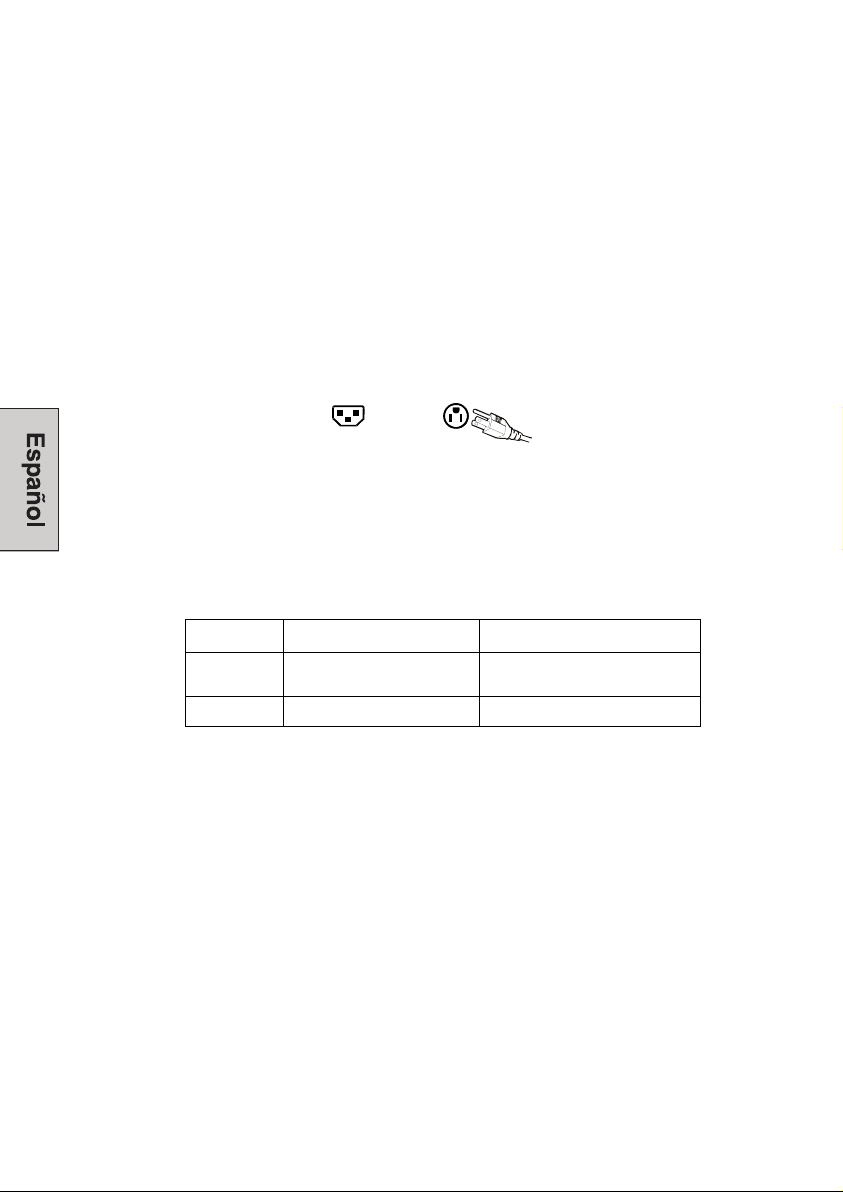
Reglas de Seguridad
PRECAUCIÓN: El enchufe de suministro de electricidad debe colocarse cerca del Monitor de pantalla de
cristal líquido y debe estar fácilmente accesible. Utilice siempre el cable de alimentación apropiado que
está certificado para su país específico. Aquí abajo hay unos ejemplos:
AVISO IMPORTANTE CON RESPECTO A LA SELECCIÓN DE CABLES DE
ELECTRICIDAD
El cable eléctrico específico para este Monitor de pantalla de cristal líquido viene adjunto y se ha
seleccionado de acuerdo con el país de destino y debe utilizarse para evitar el shock eléctrico. Utilice las
reglas siguientes si es necesario reemplazar los cables originales, o si los cables no vienen adjuntos. El
receptáculo hembra de los cables debe cumplir con los requisitos de IEC-60320 y debe tener el mismo
aspecto que la Figura A1 de abajo:
Para Estados Unidos y Canadá
En Estados Unidos y Canadá, el enchufe macho es de estilo NEMA5-15 (Figura A2), con Certificación UL, y
con Etiqueta de CSA (Commodity Substance Approvals – Materia Prima Aprobada). Para los Monitores de
pantalla de cristal líquido que se coloquen en un escritorio o en una mesa pueden utilizarse cables de tipo
SVT o SJT. Para los Monitores de pantalla de cristal líquido que se pongan directamente en el suelo
pueden utilizarse solamente cables de tipo SJT. Los cables deben seleccionarse según la categoría de
corriente del Monitor de pantalla de cristal líquido. Por favor consulte la tabla de abajo para ver el criterio
de selección de los cables de electricidad utilizados en Estados Unidos y Canadá.
EE.UU...................UL Suiza .........SEV
Canadá.................CSA Inglaterra....BASE/BS
Alemania...............VDE Japón ........Acta de Control de Aparatos Eléctricos
Figure A1 Figure A2
Tipo de Cable
SJT
SVT
Tamaño de los Conductores
del Cable
18 AWG
16 AWG
14 AWG
18 AWG
17 AWG
Categoría de Corriente Máxima
de la Unidad
10 Amps
12 Amps
12 Amps
10 Amps
12 Amps
Declaración de Cumplimiento con la FCC
Este equipo se ha probado y cumple con los límites de un aparato digital de Clase B, de acuerdo con la
parte 15 de las Reglas de la FCC (Federal Communications Commission – Comisión Federal de
Comunicaciones). Estos límites están diseñados para proporcionar razonable protección contra
interferencias dañinas en las instalaciones residenciales. Este equipo genera, usa, y puede radiar energía
de frecuencia de radio, y puede causar interferencia adversa a las comunicaciones de radio si no se instala
y se usa de acuerdo con las instrucciones. Sin embargo, no se garantiza que no se de interferencia en
ninguna instalación determinada. Si este equipo causa interferencia adversa a la recepción de radio o de
televisión, lo cual puede determinarse apagando y encendiendo el equipo, se le aconseja al usuario que
intente corregir la interferencia por medio de una o más de las medidas siguientes:
x Reoriente o mueva la antena de recepción.
x Aumente la separación entre el Monitor de pantalla de cristal líquido y el receptor.
x Conecte el equipo a un enchufe o a un equipo diferentes del que tiene conectado el receptor.
x Consulte con el Centro de Servicio de Westinghouse o con un técnico de radio/Monitor
experimentado para obtener ayuda.
3
Page 53

Aviso de la FCC
Para asegurarse de que se sigue cumpliendo con la FCC, el usuario debe utilizar un cable de suministro de
electricidad con toma de tierra y el cable de interfase de video reforzado con núcleos de ferrita fusionados
que se han provisto. Si se utiliza un cable BNC, use solamente un cable reforzado BNC (5). Además, los
cambios o las modificaciones no autorizados y no expresamente aprobados por Westinghouse Digital
anularán la autoridad del usuario para operar este aparato.
4
Page 54

Limpieza del Monitor de Pantalla de Cristal Líquido
ʳ
x ASEGÚRESE DE QUE EL MONITOR DE PANTALLA DE CRISTAL LÍQUIDO ESTÁ
APAGADO
x NO ROCÍE NI VIERTA NUNCA NINGÚN TIPO DE LÍQUIDO DIRECTAMENTE SOBRE LA
PANTALLA O LA CAJA
Para limpiar la pantalla:
1. Limpie la pantalla con un trapo limpio, suave y sin pelusa. Esto quita el polvo y otras
partículas.
2. Si todavía no está limpia, ponga una pequeña cantidad de limpiador sin amoniaco y sin
base de alcohol en un trapo limpio, suave y sin pelusa y limpie la pantalla.
Para limpiar la caja:
1. Use un trapo suave y seco.
2. Si todavía no está limpia, ponga una pequeña cantidad de detergente no abrasivo, sin
amoniaco, y sin base de alcohol en un trapo suave y sin pelusa y limpie la superficie.
ʳ
Descargo de Responsabilidad
Westinghouse Digital no recomienda el uso de limpiadores con amoniaco o con base de alcohol
para la pantalla o la caja del Monitor de pantalla de cristal líquido. Se han recibido informes que
dicen que algunos limpiadores químicos han dañado la pantalla y/o la caja del Monitor de pantalla
de cristal liquido. Westinghouse Digital no se hace responsable por los daños que resulten del
uso de limpiadores con amoniaco o con base de alcohol.
ʳ
5
Page 55

CARACTERÍSTICAS
x Brillante Imagen de Pantalla
x Peso Ligero
x Tiempo Ultra Rápido de Respuesta
x Conservador de Electricidad
x Enchufe y Encienda
x Compatible con el Bloqueo de Seguridad Kensington
x Certificados de Seguridad
Conservador de Electricidad
Hay un sistema de control de electricidad, el Conservador de
Electricidad, instalado dentro del monitor de pantalla de cristal líquido.
Si el monitor de pantalla de cristal líquido no se ha usado durante un
cierto periodo de tiempo, el sistema hará que el monitor de pantalla de
cristal líquido se ponga en modo de bajo voltaje para ahorrar energía
eléctrica. Un ligero movimiento del ratón o el apretar cualquier tecla del
teclado devolverá la imagen de pantalla original. Se puede utilizar la PC
para configurar esta función.
El monitor de pantalla de cristal líquido es compatible con EPA ENERGY
STAR y NÜTEK si se utiliza con una computadora VESA DPMS. Para
ahorrar electricidad, apague el monitor de pantalla de cristal líquido
cuando no lo esté usando.
Enchufe y Encienda
El Enchufe y Encienda de VESA elimina el complicado y tardado
proceso de instalación. El sistema de su computadora identificará y
ajustará automáticamente el monitor de pantalla de cristal líquido. El
monitor de pantalla de cristal líquido usa Canal de Visualización de
Datos (Display Data Channel - DDC) para enviar Datos de
Identificación de Visualización Ampliada (Extended Display
Identification Data - EDID) al sistema de la computadora, para que el
sistema de la computadora pueda ajustar el monitor de pantalla de cristal
líquido automáticamente.
6
Page 56

INSTALACIÓN
Felicidades por comprar un Monitor de Pantalla de Cristal Líquido de Pantalla Ancha de
19” de Westinghouse. Elegante y práctico, este monitor de pantalla de cristal líquido de
peso ligero proporciona una imagen clara y bien definida optimizada para una resolución
de pantalla de 1280 x 1024.
Contenido del Paquete
El paquete de su producto incluye:
x Monitor de Pantalla de Cristal Líquido de Pantalla Ancha de 19” Westinghouse
x Pie de Base Desmontable
x Cable de Alimentación
x Cable Macho – Macho VGA (HD15)
x Cable de Audio Estéreo Macho – Macho de 3.5 mm
x Manual del Usuario
x Tarjeta de Garantía
7
Page 57

Aspecto Delantero del Monitor de Pantalla de Cristal Líquido
Use los botones de la parte delantera del Monitor de pantalla de cristal líquido para
visualizar el Menú de Pantalla (On Screen Display - OSD). Los controles del OSD se
definen en “Funciones del OSD” en la página 13.
77
1
1. Turbo/ϧ
2. Auto/ϰ
3. /W
4. /X
5.
6.
7. Parlantes
2
3
x Para alternar entre los modos de figura, texto y economía.
x Para desplazarse hacia arriba cuando esté visualizado el OSD .
x Para optimizar las posiciones, la fase y el reloj automáticamente
cuando no esté visualizado el OSD.
x Para desplazarse hacia abajo cuando esté visualizado el OSD.
x Para ajustar rápidamente el contraste o para disminuir el
contraste/brillo.
x Para mover una selección hacia la izquierda cuando está
visualizado el OSD.
x Para ajustar el brillo rápidamente y aumentar el contraste/brillo.
x Para mover una selección hacia la derecha cuando está
visualizado el OSD.
x Para entrar y salir del menú del OSD.
x Botón de Encendido y Apagado
x Luz Indicadora de Encendido del LED
x Azul: Normal
x Anaranjada: Conservando Electricidad
x Apagado: La Electricidad Está Apagada
x Salida de Audio.
8
5
4
6
Page 58

Aspecto Trasero del Monitor de Pantalla de Cristal Líquido
1
4
5
23
1. AC IN (Electricidad)
2. Audio-IN
3. DVI-D
4. D-SUB (VGA)
5. Agujero de Bloqueo
x Para conectar el cable de alimentación de
electricidad de AC IN a una fuente de
electricidad.
x Para conectar a la salida de Audio (Verde) a partir
de una computadora utilizando el cable provisto.
x Para conectar a una computadora o a cualquier
otro tipo de aparato con salida de DVI utilizando un
cable DVI de 24 clavijas
x Para conectar a una computadora o a cualquier
otro aparato que tenga una salida VGA utilizando el
cable VGA de 15 clavijas que viene provisto.
x Para usarse con los bloqueos de seguridad
Kensington.
9
Page 59

Instalación
1. Afianzando el Pie de Base al Monitor de Pantalla de Cristal
Líquido
Afiance el pie de base al cuello del pie del monitor de pantalla de cristal líquido. Alinee los
agujeros y las pestañas; apriete hacia adentro y afiance la base en su lugar. Para sacar el
pie de base, apriete las pestañas que hay en la parte de abajo del cuello del pie y saque la
base.
2. Para Conectar los Cable de Video a una PC
Conecte uno o todos los siguientes elementos en la parte de atrás del Monitor de pantalla
de cristal líquido:
IMPORTANTE: Antes de empezar, asegúrese de que todos los aparatos
están apagados.
CONEXIÓN DE AUDIO:
la PC al puerto de AUDIO-IN del Monitor de pantalla de cristal líquido.
Conecte un mini cable estéreo del puerto de AUDIO-OUT de
CONEXIÓN DVI-D: Conecte un cable Digital DVI de su PC al puerto DVI-D del Monitor
de pantalla de cristal líquido. Para enchufar un cable DVI en el puerto, quite la cubierta
de plástico que hay debajo del puerto.
CONEXIÓN VGA: Conecte un cable analógico VGA del puerto de salida VGA de su PC
al puerto D-SUB del Monitor de pantalla de cristal líquido.
10
Page 60

3. Para Conectar los Cables de Alimentación Eléctrica
Conecte el adaptador del cable de alimentación al Monitor de pantalla de cristal líquido (al
conector que tiene la etiqueta que dice “AC-IN”) y después conecte el cable de alimentación
hembra al adaptador. Enchufe el cable de alimentación en un enchufe de pared con la
toma de tierra apropiada.
4. Para Encender el Aparato
Apriete el botón de encendido que hay en la parte delantera del monitor de pantalla de cristal
líquido. La luz del LED se volverá azul si se detecta señal de entrada o anaranjada si no se
detecta entrada.
ʳ
ʳ
ʳ
11
Page 61

Montando el Monitor en una Pared
1. Quite la base del monitor de pantalla de cristal líquido.
2. Quite las cubiertas de plástico y los tornillos para quitar el cuello del pie del monitor de
pantalla de cristal líquido.
3. Utilice el patrón de agujeros de VESA (Asociación de Estándares de Aparatos
Electrónicos de Video – Video Electronics Standards Association) de 100 mm que hay
en la parte de atrás del monitor para afianzar una Montura de Pared de Decoración
Westinghouse al monitor y montarlo en una pared.
12
Page 62

Funciones del Menú del OSD
Todas las configuraciones de las funciones del monitor de pantalla de cristal líquido están
controladas por medio de las teclas de control situadas en la parte inferior del monitor. Para
visualizar el menú principal del OSD, apriete el botón del teclado de ”Menú” que hay en las
teclas de control. (Nota: la visualización del menú del OSD desaparecerá automáticamente
después de 10 segundos, aproximadamente, si no se lleva a cabo ningún tipo de actividad).
El monitor de pantalla de cristal líquido se ha ajustado con las configuraciones óptimas antes
de su envío. Pueden hacerse ajustes a las configuraciones del monitor utilizando el menú
del OSD.
x Apriete el botón de “Menú”
para visualizar el OSD.
x Apriete el botón de Ÿ o ź para seleccionar la función que se ha de ajustar.
x Apriete el botón X para entrar a la función que se ha de ajustar.
x Apriete el botón Ÿ o el botón ź para seleccionar la subfunción que se ha de ajustar.
x Apriete los botones W o X para cambiar la configuración actual de la subfunción.
x Para volver al menú anterior, apriete el botón
. Los cambios se guardan
automáticamente.
x Para salir del menú del OSD, apriete “Menú”
los cambios que se hayan hecho.
Menú de Imagen
Menú de Audio
Menú de Temp. Colo
Menú Misc
Menú de Info
NOTAS:
otra vez. Guardará automáticamente
Fuente
Resolución y Frecuencia
x El OSD se apaga varios segundos después de que se dejan de apretar los botones
mientras se lleva a cabo un ajuste.
x Los cambios se guardan automáticamente en la memoria cuando se apaga el OSD.
Debe evitarse apagar la corriente mientras se está usando el menú OSD.
x Los ajustes de reloj, fase y posiciones se guardan para cada temporización de señal.
Con la excepción de estos ajustes, todos los otros ajustes tienen solamente una
configuración, que se aplica a todas las temporizaciones de señales.
x El color de icón cambiará de gris a azul cuando se seleccione un submenú.
A continuación hay una lista de submenús OSD para el monitor de pantalla de cristal líquido.
13
Page 63

Menú de Imagen
Función
Brillo
Contraste
Nitidez
Reloj
Fase
Posición H.
Posición V.
Descripción
Para ajustar el brillo de la pantalla.
Para ajustar el contraste de la imagen.
Para ajustar la nitidez de las imágenes de baja resolución.
Para ajustar el reloj del monitor de pantalla de cristal líquido.
(Opcional)
Para ajustar la fase del monitor de pantalla de cristal líquido.
(Opcional)
Para mover la imagen hacia la izquierda o hacia la derecha de
la pantalla. (Opcional)
Para mover la imagen hacia arriba o hacia abajo en la
pantalla. (Opcional)
14
Page 64

Menú de Audio
Función
Vol ume n
Mudo
Descripción
Para ajustar el volumen del audio.
Para incapacitar el audio.
15
Page 65

Menú de Color
Función
Temp de color
Rojo
Verde
Azul
Descripción
Usuario/9300K/7500K/6500K/sRGB
Para ajustar el color rojo.
Para ajustar el color verde.
Para ajustar el color azul.
16
Page 66

Menú Misc
Función
Idioma
Duración del
OSD
Posición del
OSD
Restablecer
Selección de
Entrada
Configuración
Automática
Motor de CC
Descripción
English, Français, Italiano, Deutsch, Español, ֲء, 亞խ
֮, ᧯խ֮, Ɋɭɫɫɤɢɣ,
Para ajustar duración del visualizador del OSD.
Para mover el visualizador del OSD a cualquiera de las
siguientes 5 posiciones dentro de la pantalla total.
䞲ῃ㠊
1
2
3
4
Para restablecer las configuraciones de fábrica del monitor de
pantalla de cristal líquido.
Analógica / Digital
Para ajustar el reloj, la fase, y las posiciones
automáticamente. (Opcional)
Motor de Control de Color. (Opcional)
5
17
Page 67

Menú de Info
Función
Resolución
Frecuencia
horizontal
Frecuencia
vertical
Descripción
Muestra la resolución.
Muestra la frecuencia horizontal.
Muestra la frecuencia vertical.
18
Page 68

Ajustes Rápidos
Puede saltarse las páginas de Menú y visualizar una escala de ajuste directamente
utilizando las siguientes operaciones de botones:
x Brillo: Apriete el botón de Brillo
x Contraste: Apriete el botón de Contraste
x Ajuste Automático: Apriete el botón de Ajuste Automático cuando no se esté
visualizando el Menú.
cuando no se esté visualizando el menú.
cuando no se esté visualizando el Menú.
x Turbo: Apriete el botón de Turbo cuando no se esté visualizando el Menú para alternar
entre modos de imagen.
19
Page 69

Modos de Pantalla
Puede ajustarse el contraluz del monitor utilizando el botón de Turbo del panel de control.
Hay 3 modos: Economía, Texto, e Imagen. Para alternar entre estos modos, apriete la
tecla de Turbo hasta que se seleccione el modo que usted desee. Estos modos cambian
automáticamente los niveles de contraluz del monitor entre brillante, más brillante, y el más
brillante.
1. Modo de Economía – Brillo reducido
2. Modo de Texto – Brillo normal
3. Modo de Imagen – Alto brillo
NOTAS:
x El cambiar a un modo de menor brillo puede disminuir la fatiga ocular.
x Cambie de Modo de Imagen a Modo de Texto cuando esté trabajando con texto.
x Cambie de Modo de Texto a Modos de Economía cuando esté mirando la pantalla
durante largos periodos de tiempo.
20
Page 70

Apéndice
A
y
Especificaciones
Artículo
Tamaño del Panel
Resolución Óptima
Tiempo de Respuesta
Razón de Contraste
Máximo Brillo
Ángulos de Visualización
Montura de Pared/de Brazo
Señal de Entrada
Salida de Parlantes
Alimentación
Condiciones de Operación
Condiciones de
Almacenamiento
Dimensiones
Peso
Reglamentos/Leyes
Consumo de electricidad
Duración de la Lámpara
Especificación
Tipo
Física VESA® de 100 mm montable directamente en la pared
Video
Audio Enchufe de clavija de Mini-Estéreo de 3.5mm
Voltaje 100-240 VAC, 50/60 Hz (autoconmutador), 1.5A
Temperatura 41° F a +95° F (5° C a +35° C)
Humedad 20% a 80% (sin condensación)
Altitud Hasta 3,000 metros
Temperatura -4° F a +131° F (-20° C a + 55° C)
Humedad 20% a 85% (sin condensación)
Altitud Hasta 12,000 metros
Unidad 16.4 (anch.) x 17.3 (alt.) x 8.3 (prof.) pulg.
Embalaje 21.2 (anch.) x 18.5 (alt.) x 5.6 (prof.) pulg.
Unidad 9.9 lb (4.5 kg)
Alimentación Encendida
Alimentación Apagada <2W (LED APAGADO)
Pantalla de cristal líquido de Matriz Activa TFT de Colo de 19”.
Antiestática y con recubrimiento duro.
1280 x 1024
5ms
650:1
280 Nits (typ.)
150° (H) / 130° (V)
DVI-D de 24 clavijas de mini D-Sub (conector VGA) de
15 clavijas de alta definición
mplificador de audio y parlantes incorporados, 2 watts x
2
FCC-B, UL, CSA (CUL), Energy Star®, CCC, VCCI,
Enchufe
<58W (LED Azul)
50,000 horas
Encienda
21
Page 71

Resolución de Problemas
No Se Enciende
x Asegúrese de que el cable de alimentación está enchufado en la parte de atrás del
monitor de pantalla de cristal líquido.
x Asegúrese de que el cable de alimentación está bien conectado a una fuente de
alimentación.
x Enchufe otro aparato eléctrico (como una radio) a la fuente de alimentación para
verificar que esa fuente está proporcionando el voltaje apropiado.
No Hay Imagen
x Asegúrese de que el botón de encendido está activado.
x Asegúrese de que los cables de suministro del monitor de pantalla de cristal líquido
y de la computadora están enchufados y verifique el suministro de corriente.
Está Encendido pero No Hay Imagen en la Pantalla
x ҏAjuste los niveles de brillo y contraste.
x Asegúrese de que el cable VGA o DVI está bien conectado tanto a la computadora
como al monitor.
“Fuera de Alcance”
x Mire la resolución de salida y la frecuencia de la imagen de la computadora y
compare el valor con los valores preconfigurados de la tarjeta de gráficas de la
computadora.
22
Page 72

Imagen Borrosa
x Ajuste la configuración de Fase del monitor.
Imagen Demasiado Brillante o Demasiado Oscura
x Ajuste los niveles de brillo y contraste utilizando el OSD.
x Asegúrese de que la computadora no esté mostrando una imagen
irregular. .
x Compruebe la conexión de VGA o DVI entre la computadora y el monitor de
pantalla de cristal líquido.
x Lleve a cabo un Ajuste Automático.
Imagen Distorsionada
x Restablezca las configuraciones del monitor de pantalla de cristal líquido llevando a
cabo la función de “Restablecer” utilizando el OSD.
x Quite los accesorios extras (tales como los cables de extensión VGA).
23
Page 73

Resolución de Problemas (cont.)
La Imagen No Está Centrada (el tamaño no tiene la escala correcta)
x Lleve a cabo un Ajuste Automático.
x Ajuste la posición horizontal y/o vertical utilizando el OSD.
x Compruebe la configuración de tamaño de imagen.
Los Colores son Incorrectos
x Ajuste la configuración de color utilizando el OSD.
No Hay Sonido
x Compruebe la conexión de audio.
Montando el Monitor de Pantalla de Cristal Líquido en una Pared
x Visite el sitio Web de Westinghouse Digital para ver las soluciones relacionadas
con la montura de pared.
x Utilice el patrón de agujeros VESA de 100mm para afianzar una placa de montura
al monitor de pantalla de cristal liquido.
x Utilice instalación profesional para reducir el riesgo de lesiones y daños.
Otras Preguntas
x Vea nuestro sitio Web en www.westinghousedigital.com.
x
Póngase en contacto con el departamento de Servicio al Cliente de Westinghouse
Digital llamando al (866) 287-5555 o escríbanos a
service@westinghousedigital.com
.
24
Page 74

